Triển khai API với Codestar và CI/CD
Tạo một CI/CD pipeline với AWS CodeStar
- Truy cập AWS CodeStar Console.
- Click Projects
- Click Create project
Click Create service role nếu đây là lần đầu bạn truy cập vào dịch vụ AWS CodeStar.
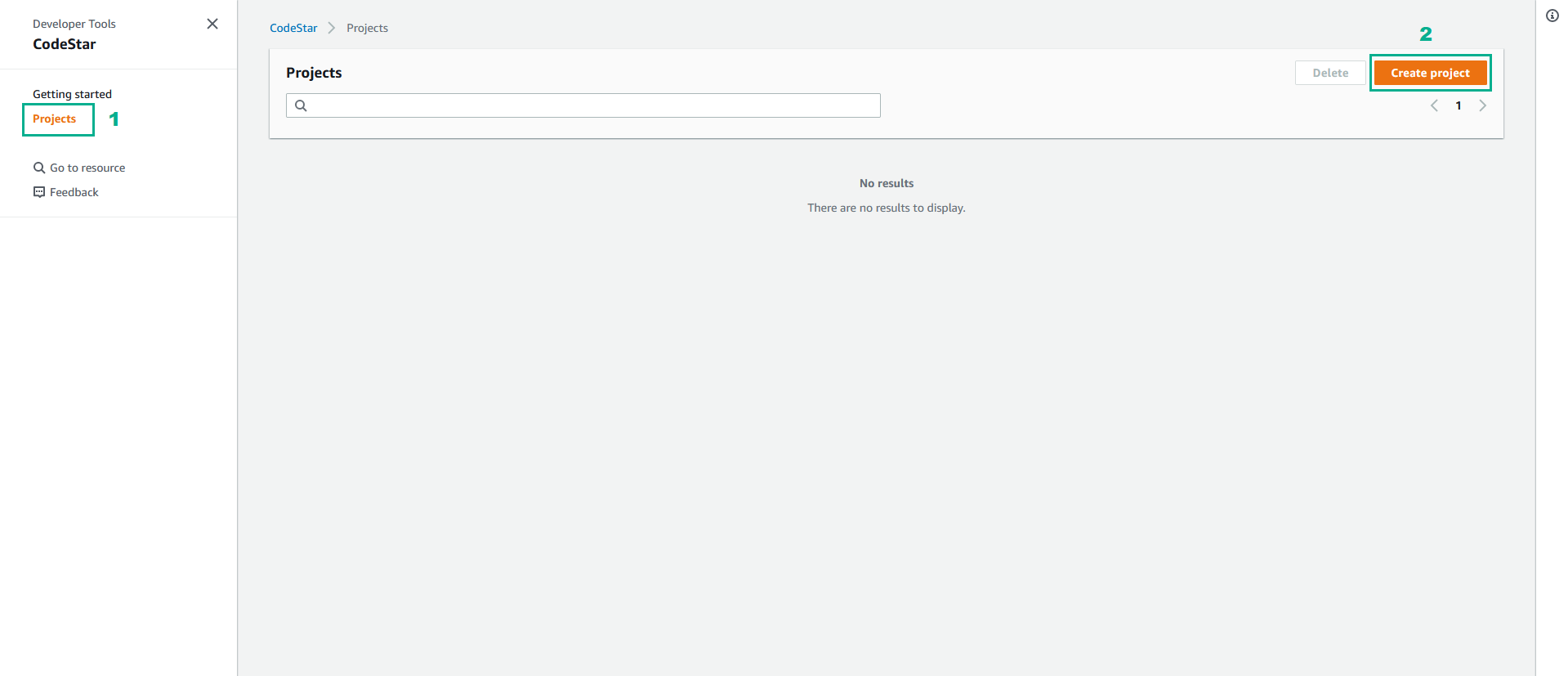
- Trong phần Templates, chọn Java và AWS Lambda
- Chọn Java Spring
- Click Next
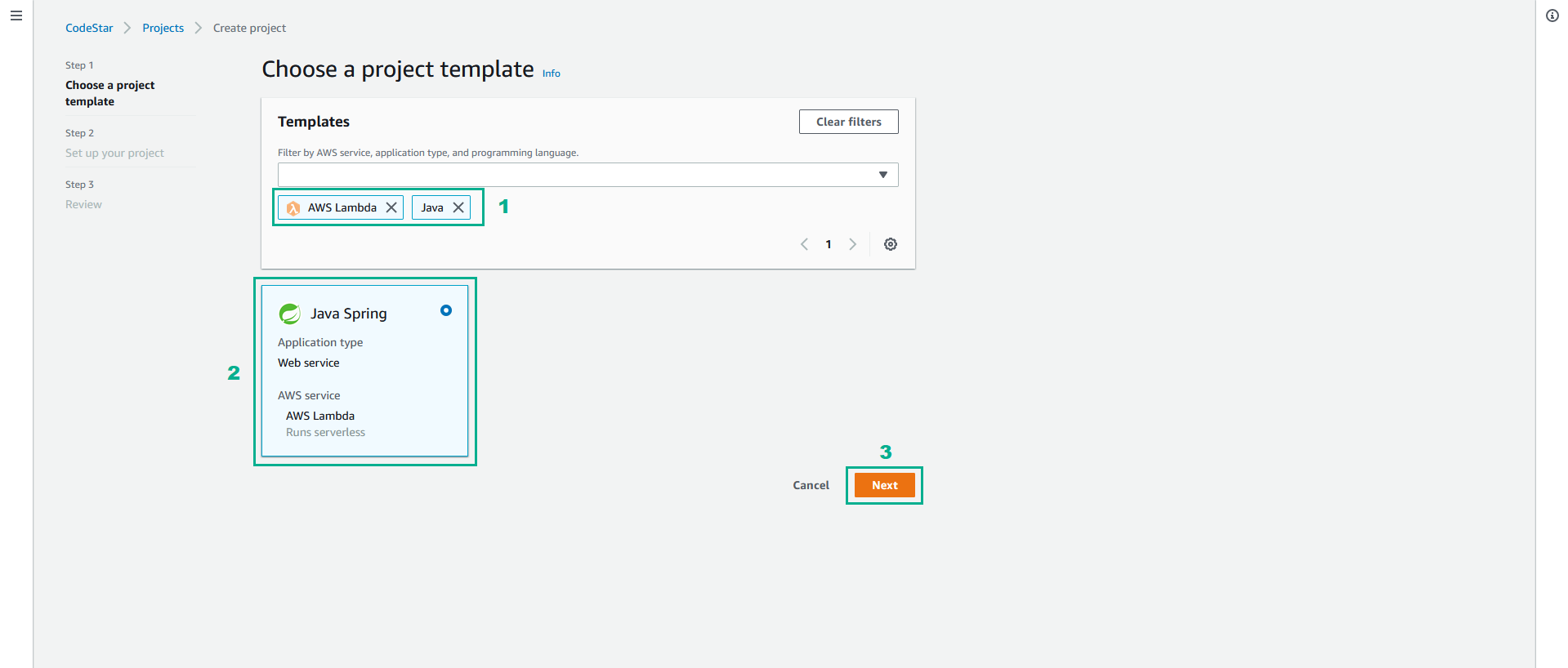
- Tại mục Project name, nhập
FlightSpecialsAPI
- Click Next
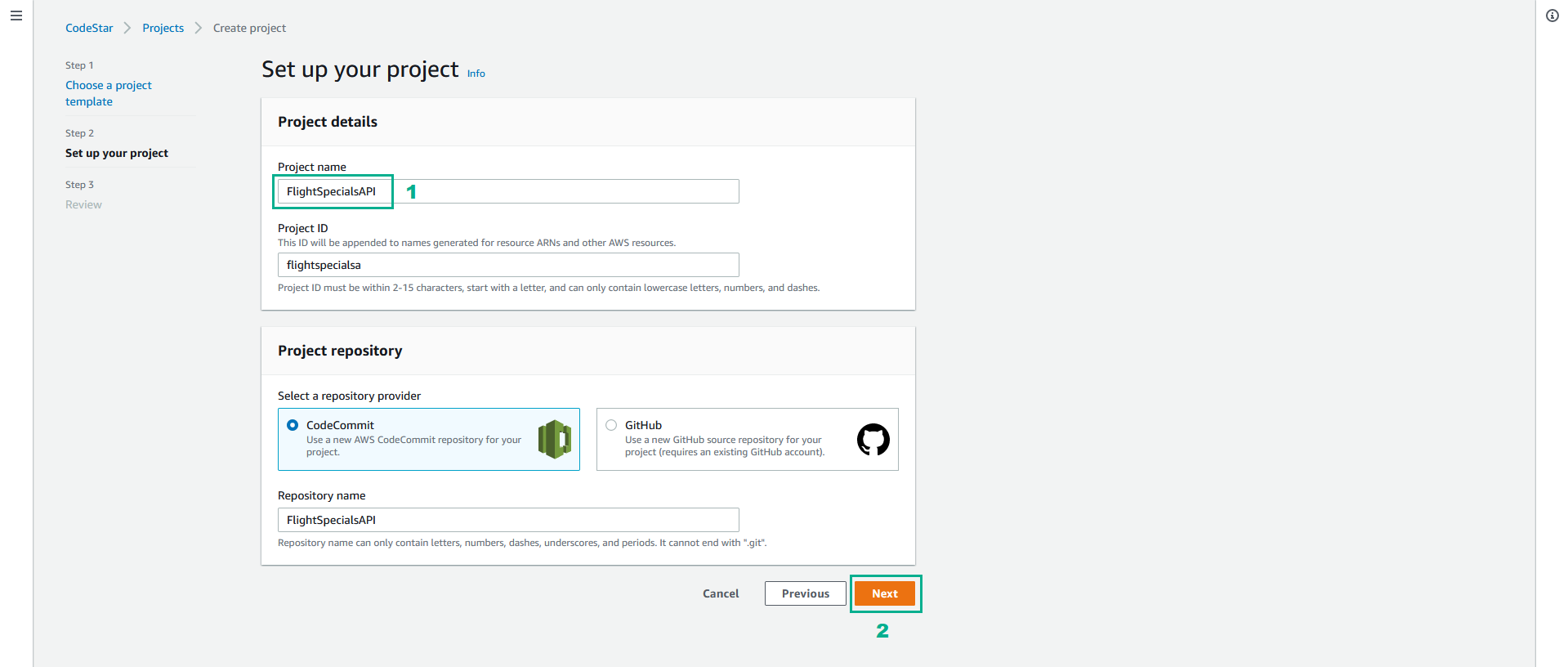
- Tại trang Review, click Create project
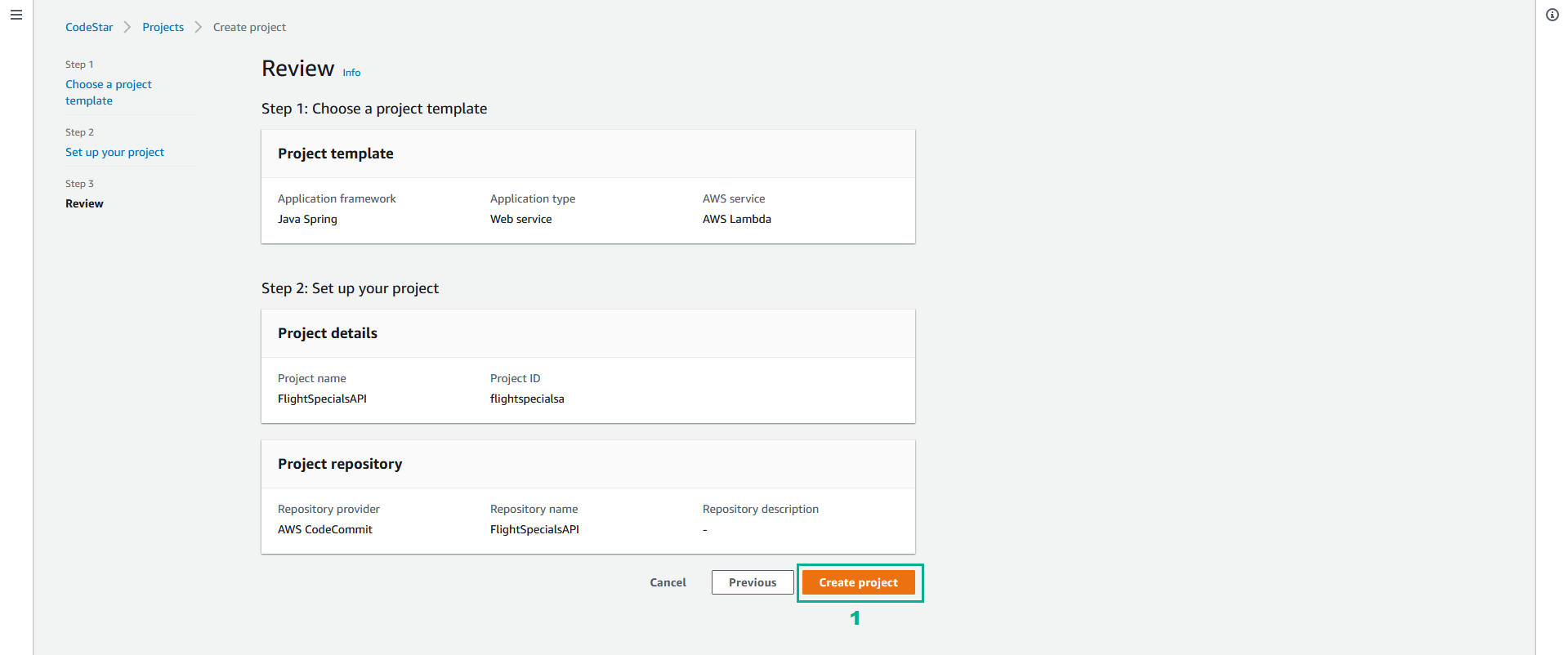
- Thêm tài khoản awsstudent vào Team với vai trò Owner.
- Click Team
- Click Add team member
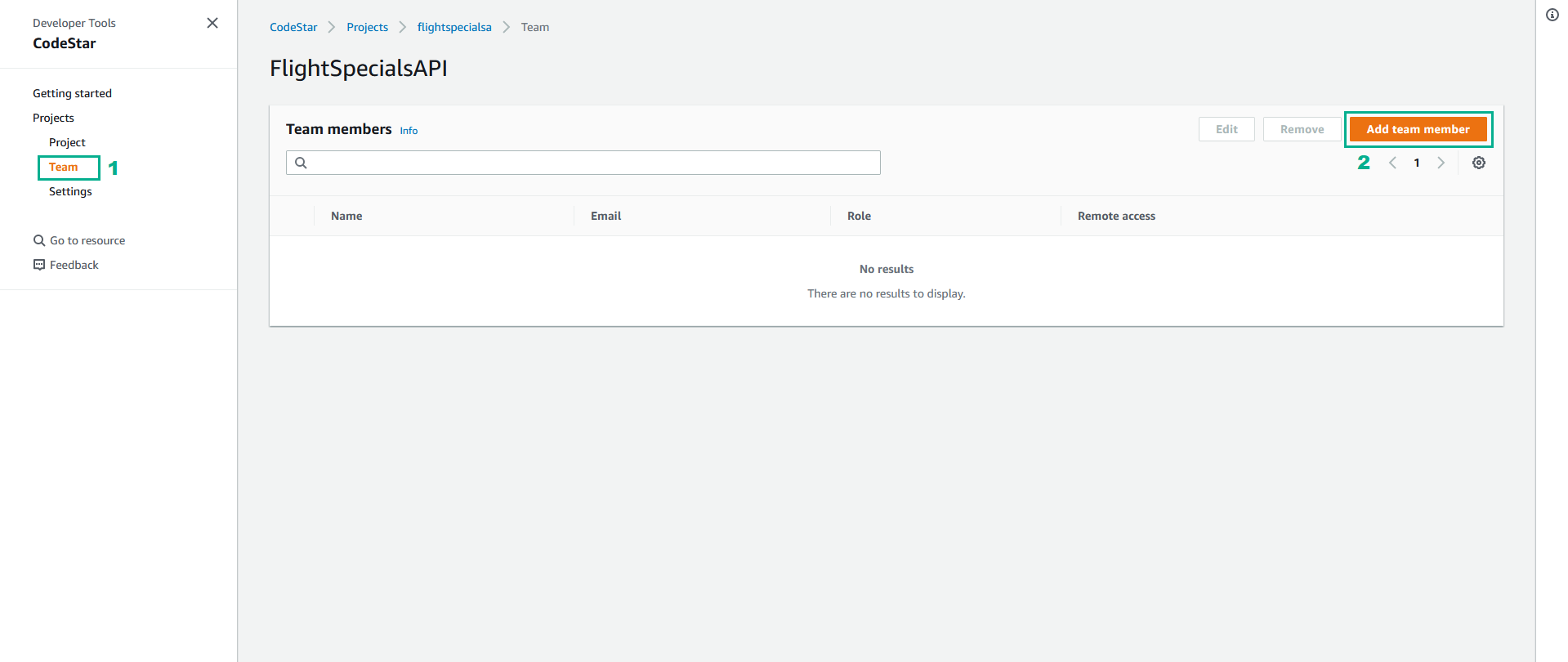
- Trong phần Team member details
- Tại mục User, chọn awsstudent
- Tại mục Email address, điền email của bạn
- Tại mục Project role, chọn Owner
- CLick Allow SSH access to project instances.
- Click Add team member
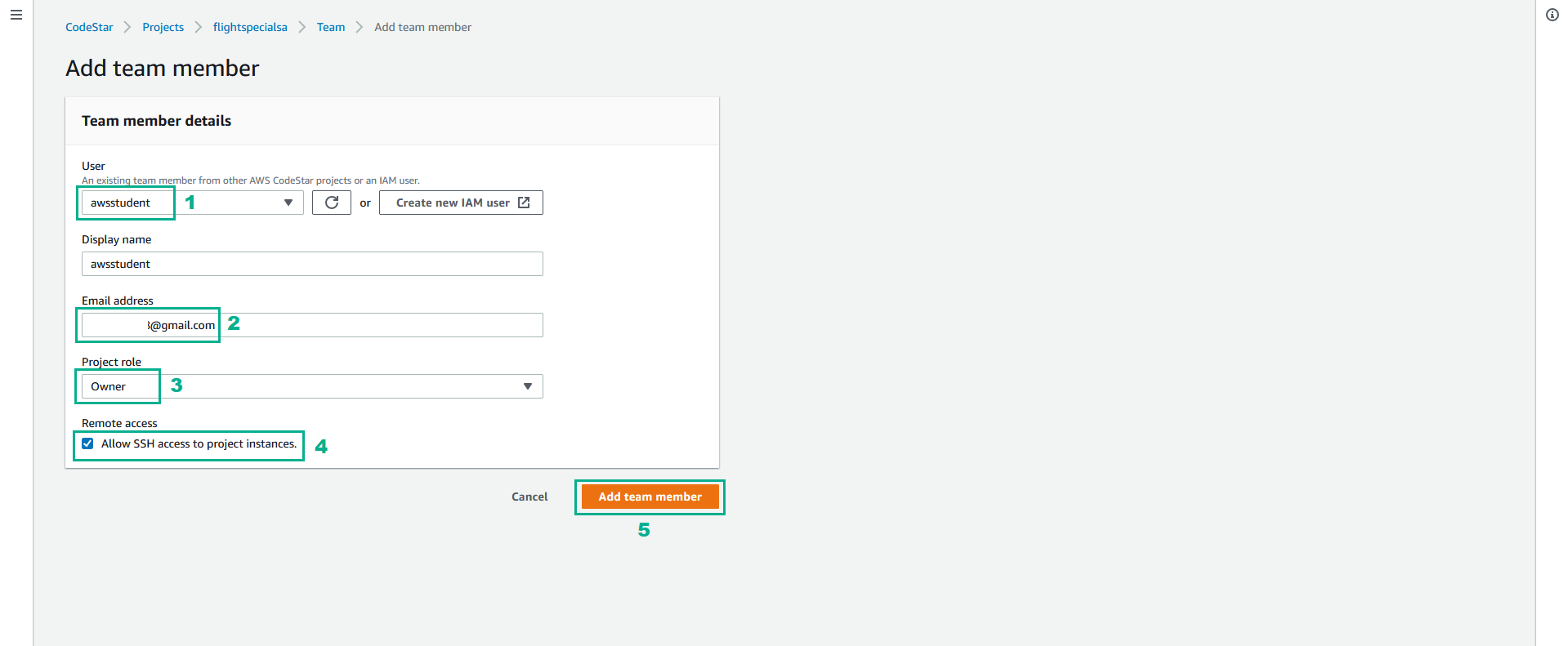
- Kiểm tra team member được add vào thành công
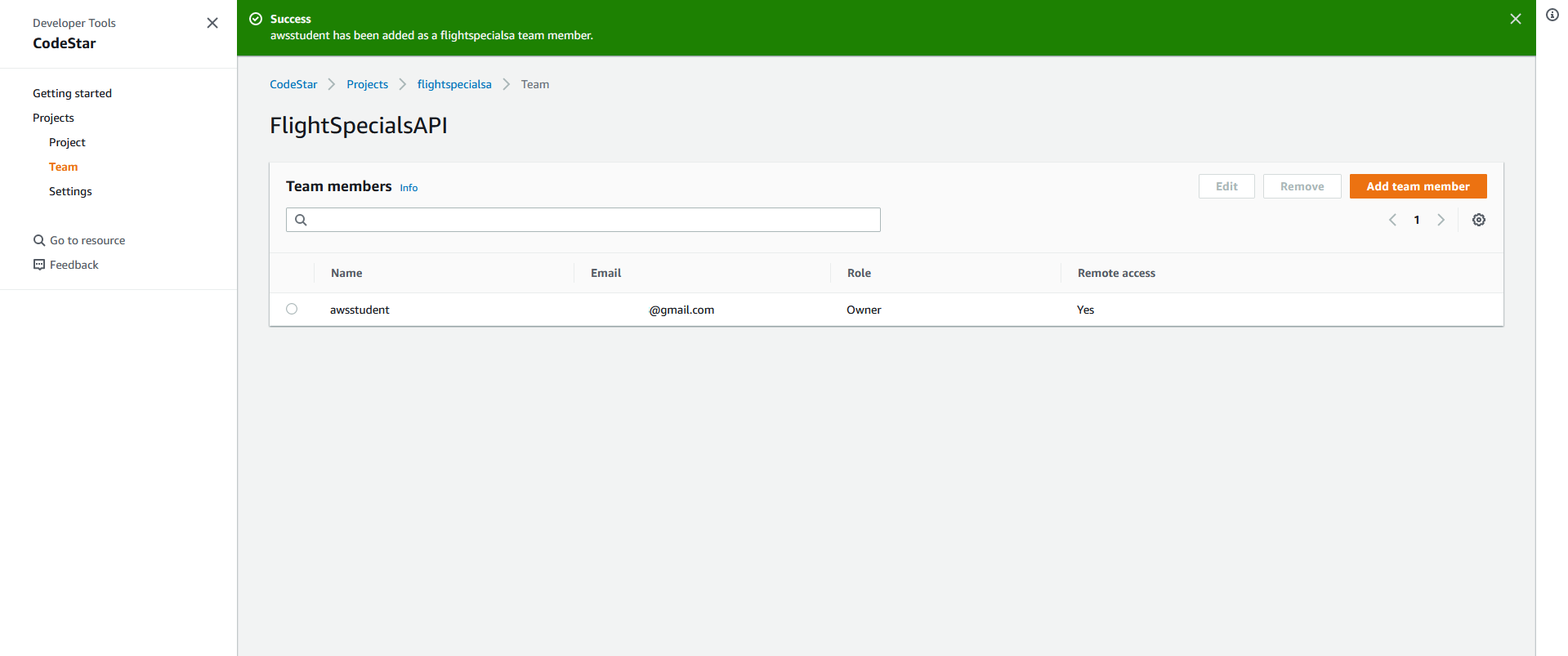
- Truy cập AWS CloudFormation Console.
- Click Stack.
- Nhập
DevAx-06vào ô tìm kiếm và nhấn Enter. - Click DevAx-06.
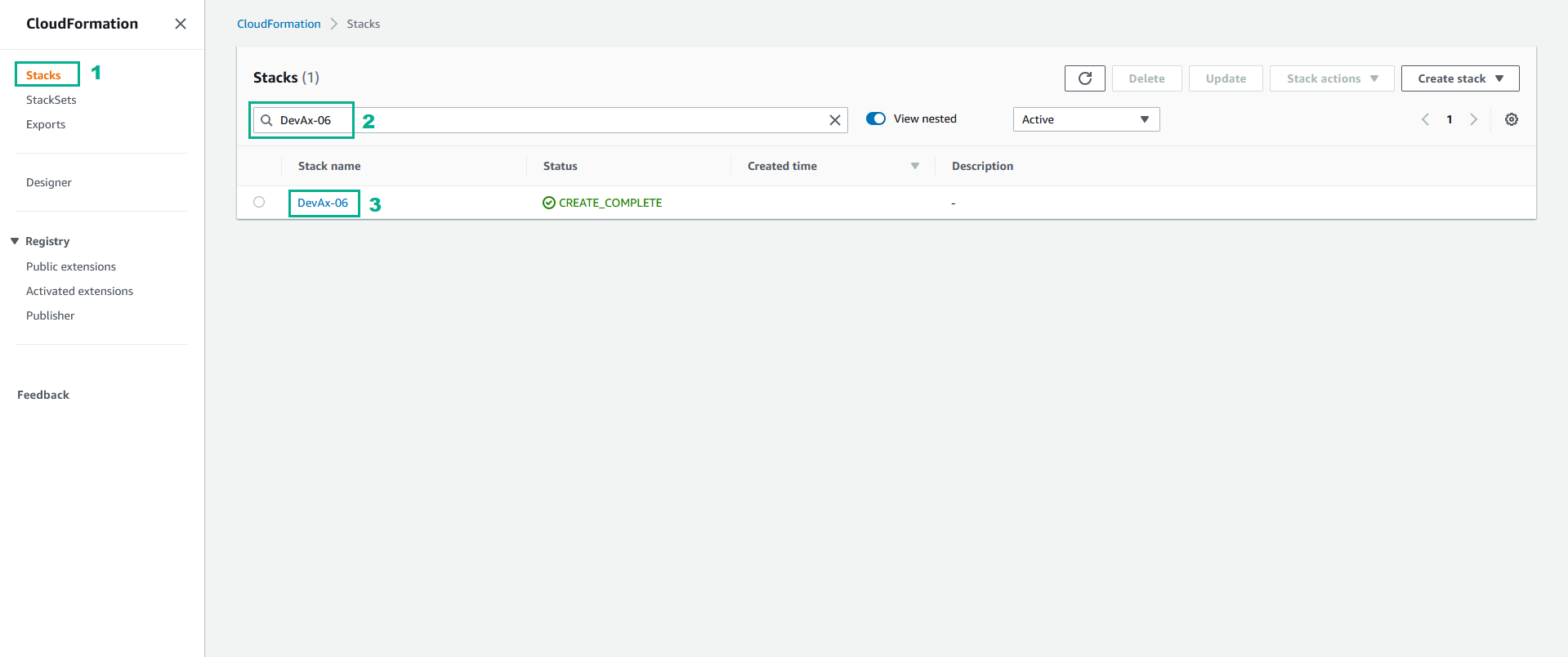
- Click tab Output
- Lưu lại giá trị GitPassword và GitUserName để sử dụng trong bước tiếp theo.
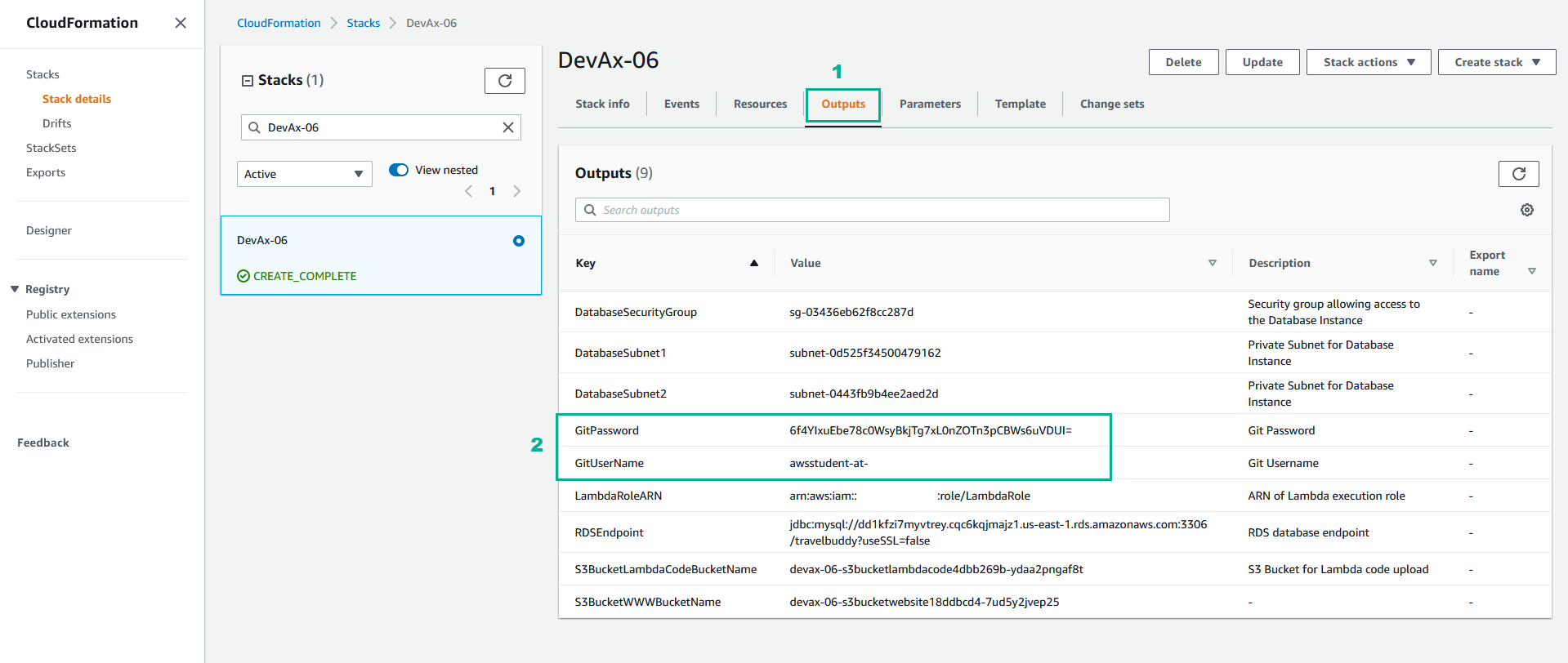
- Mở Eclipse IDE.
- Click dấu mũi tên xuống cạnh biểu tượng AWS
- Click Import AWS CodeStar Project…
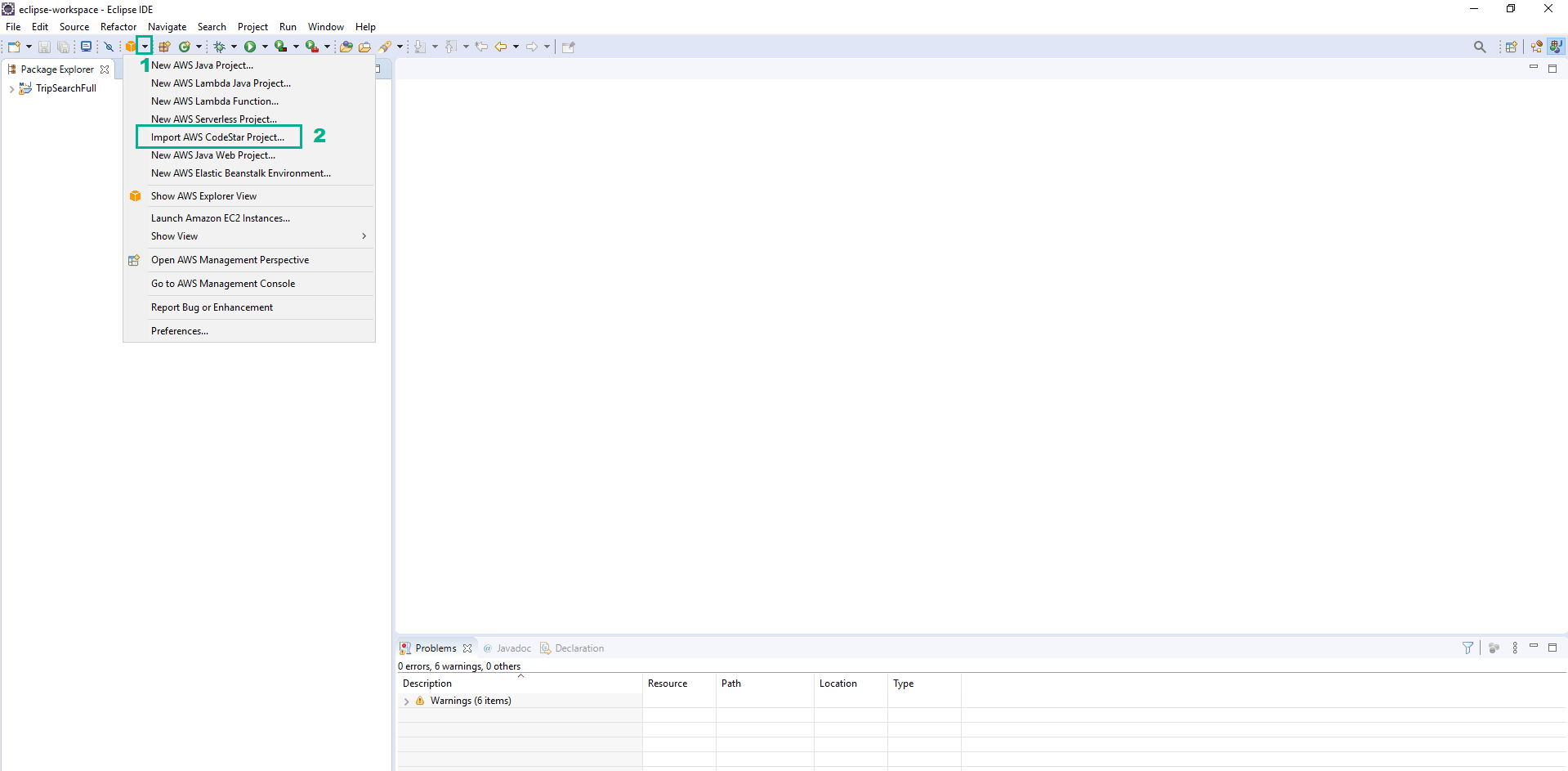
- Chọn region chúng ta đang sử dụng
- Chọn
FlightSpecialsAPI - Điền thông tin đã lưu trong bước 9 vào phần User name và Password
- Click Next
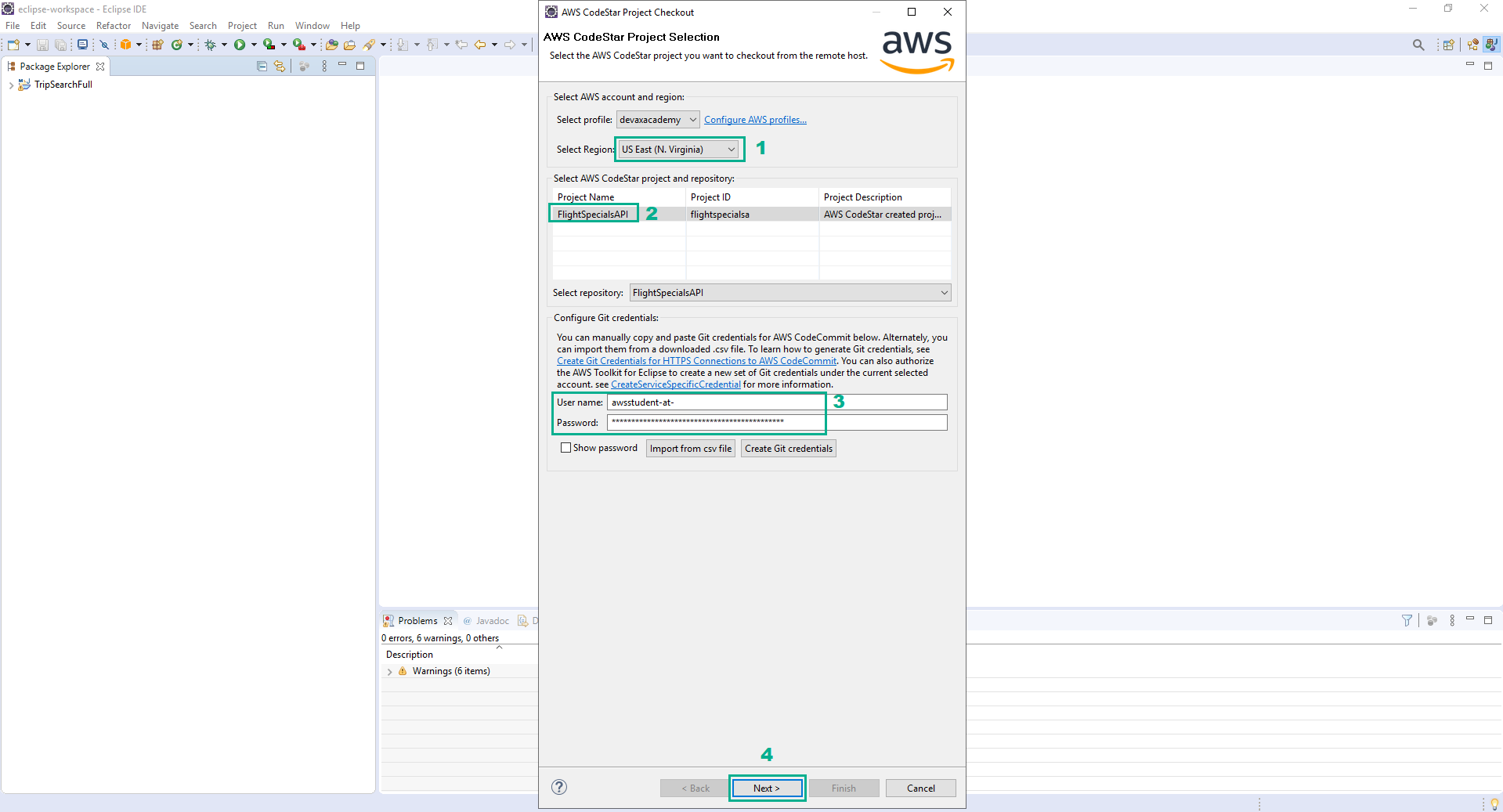
- Click OK, bỏ qua lỗi org.eclipse.egit.ui.internal.repository.tree.RepositoryTreeNodeType.getIcon()Lorg/eclipse/swt/graphics/Image;
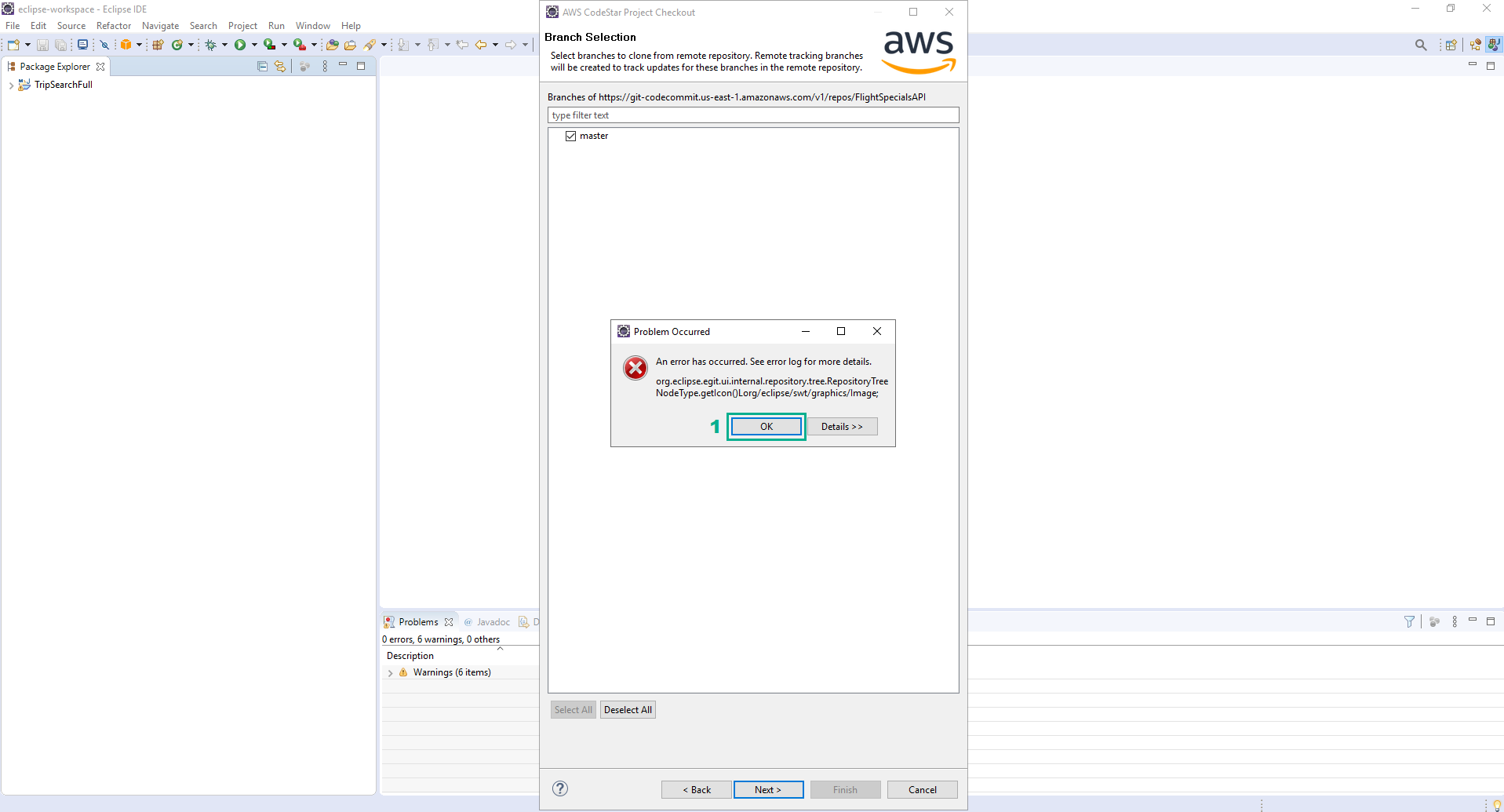
- Chọn master branch và click Next.
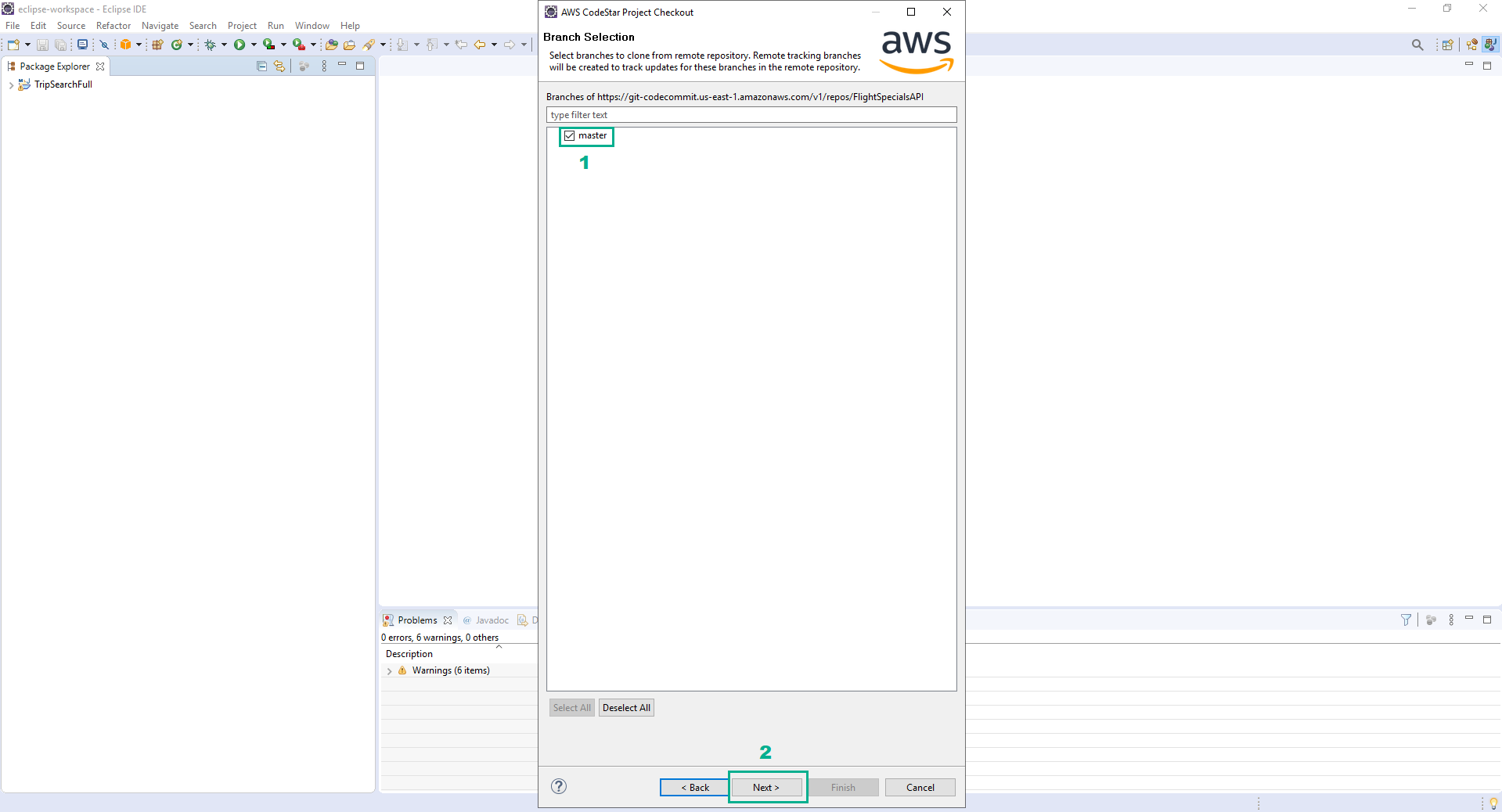
- Click Finish.
- Click No để bỏ qua thiết lập password hint.
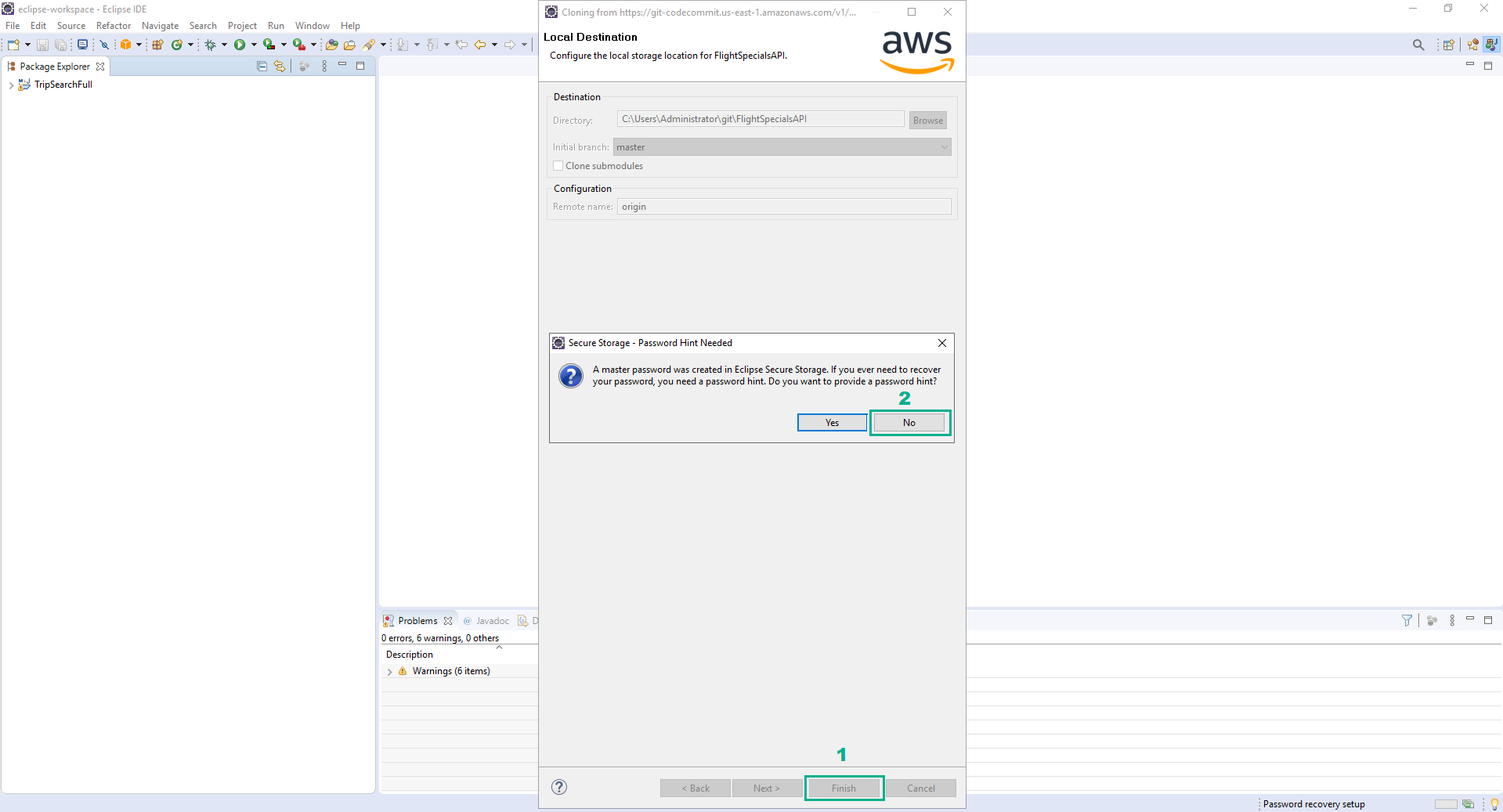
- Project sample tạo bởi CodeStar đã được import hoàn chỉnh
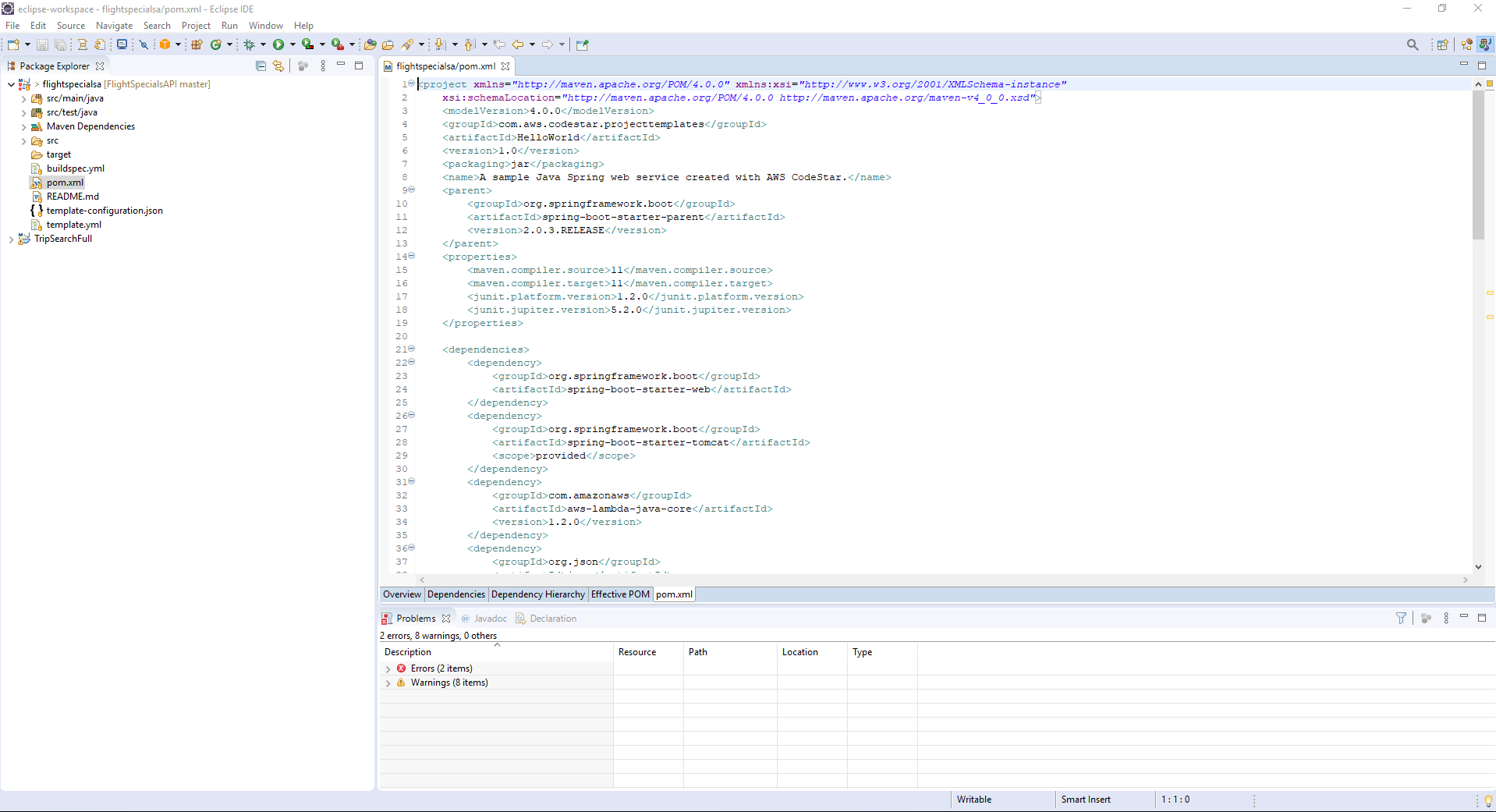
- Mở Command Prompt, chạy câu lệnh dưới đây để chuyển đường dẫn tới project CodeStar bạn đã import và tạo nhánh mới
cd C:\Users\Administrator\git\FlightSpecialsAPI
git checkout -b "new-implementation"
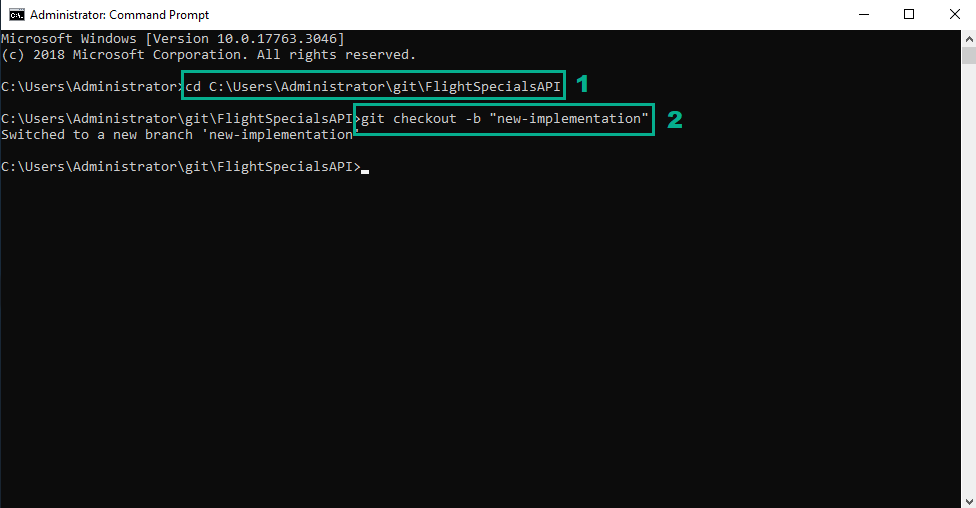
- Tải file project FlightSpecials.zip về và giải nén.
- Trong Command Prompt, chuyển đường dẫn tới thư mục project FlightSpecials đã giải nén trong bước 17
- Chạy câu lệnh dưới đây để ghi đè phần triển khai do CodeStar cung cấp bằng nội dung của tập tin FlightSpecials.zip đã giải nén trong bước 17. Chúng ta có script copy_files.sh trong tập tin FlightSpecials.zip mà bạn có thể dùng để ghi đè
copy_files.sh C:\Users\Administrator\git\FlightSpecialsAPI
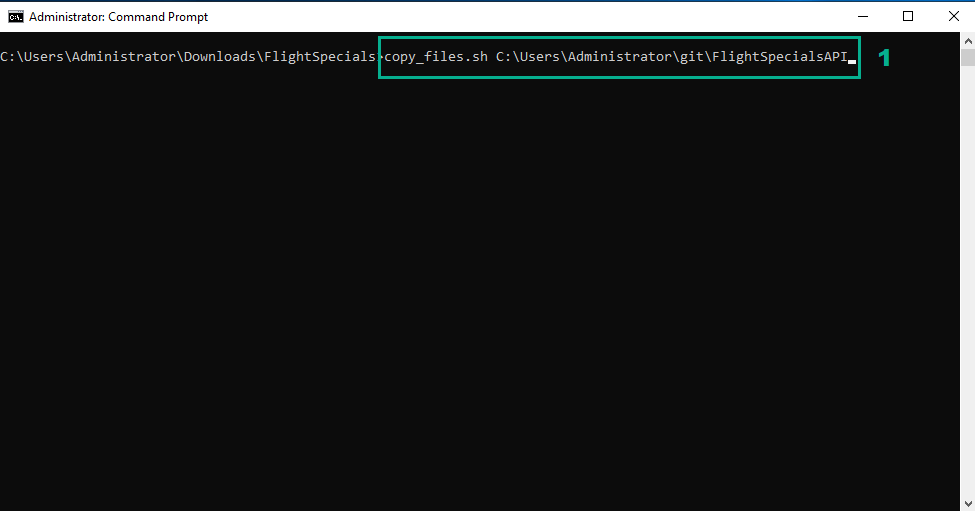 19. Trong Eclipse IDE, nhấp chuột phải vào project FlightSpecialsAPI chúng ta đã import
19. Trong Eclipse IDE, nhấp chuột phải vào project FlightSpecialsAPI chúng ta đã import
- Click Maven
- Click Update Project…
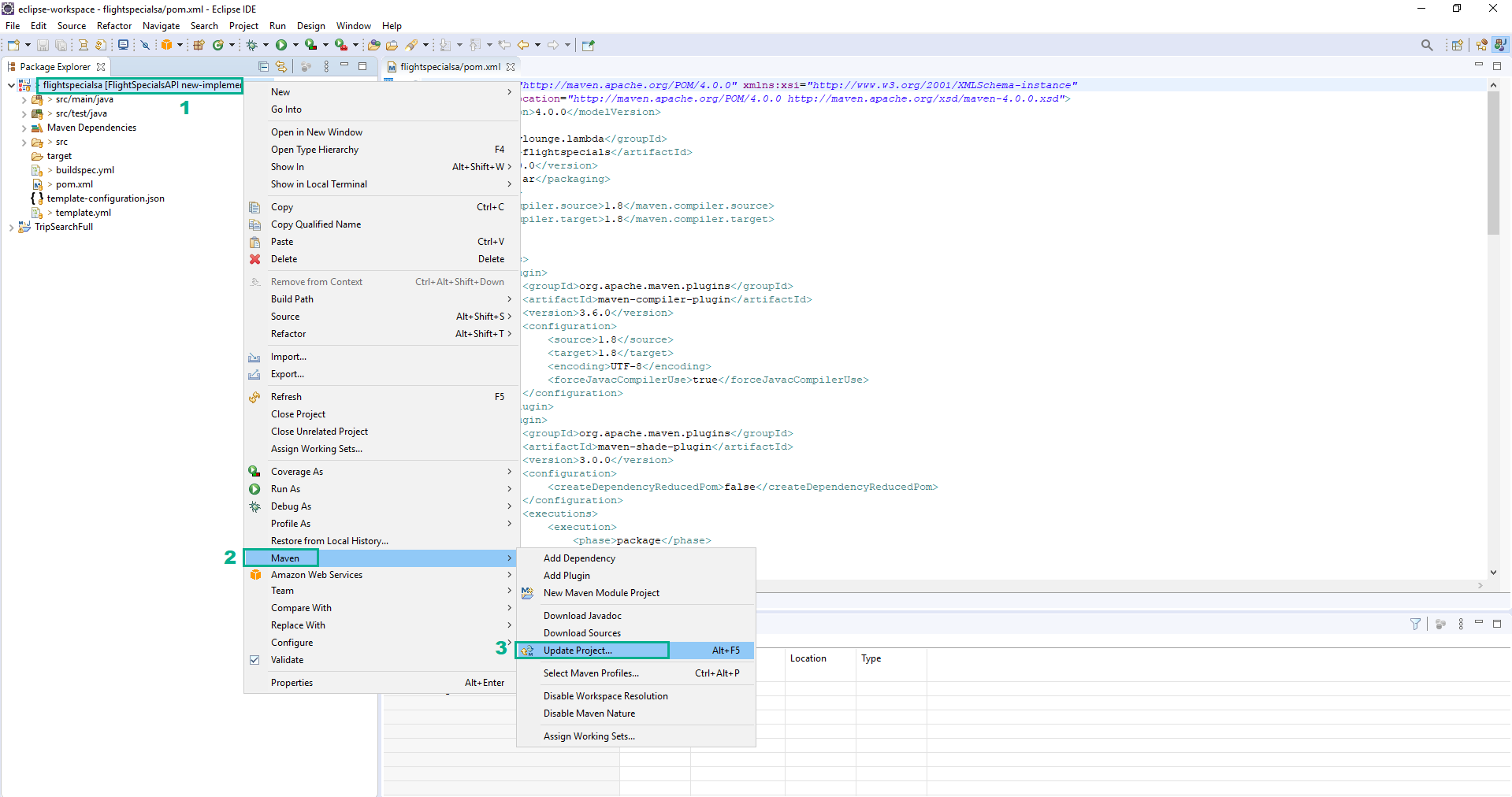
- Trong Eclipse IDE, mở tập tin pom.xml
- Thêm nội dung dưới đây vào sau dòng 113
<dependency>
<groupId>org.springframework.boot</groupId>
<artifactId>spring-boot</artifactId>
<version>2.0.3.RELEASE</version>
</dependency>
<dependency>
<groupId>org.springframework.boot</groupId>
<artifactId>spring-boot-autoconfigure</artifactId>
<version>2.0.3.RELEASE</version>
</dependency>
<dependency>
<groupId>org.json</groupId>
<artifactId>json</artifactId>
<version>20180130</version>
</dependency>
<dependency>
<groupId>com.amazonaws.serverless</groupId>
<artifactId>aws-serverless-java-container-core</artifactId>
<version>1.1.3</version>
</dependency>
<dependency>
<groupId>org.junit.jupiter</groupId>
<artifactId>junit-jupiter-api</artifactId>
<version>5.2.0</version>
</dependency>
- Lưu lại
Cấp quyền cho CloudFormation để tạo IAM role
- Truy cập vào AWS IAM Console.
- Click Roles.
- Nhập
CodeStarWorker-flightspecialsa-CloudFormationvào ô tìm kiếm và nhấn Enter - Click CodeStarWorker-flightspecialsa-CloudFormation.
Nếu bạn không thể tìm thấy role, có thể do còn quá sớm - CodeStar vẫn đang trong quy trình cấp phát và có thể chưa tạo role. Kiểm tra tiến trình cung cấp trong CodeStar dashboard.
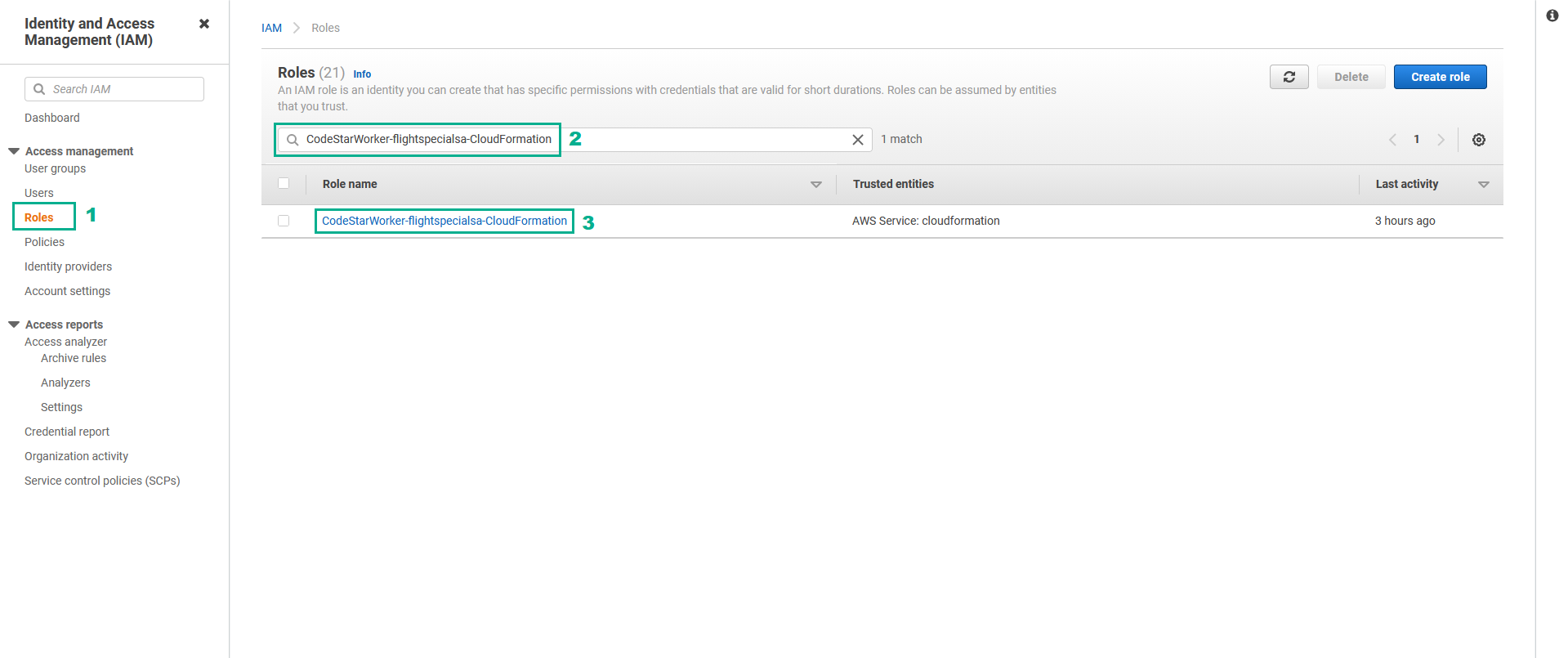
- Click Add permissions
- Click Attach Policies
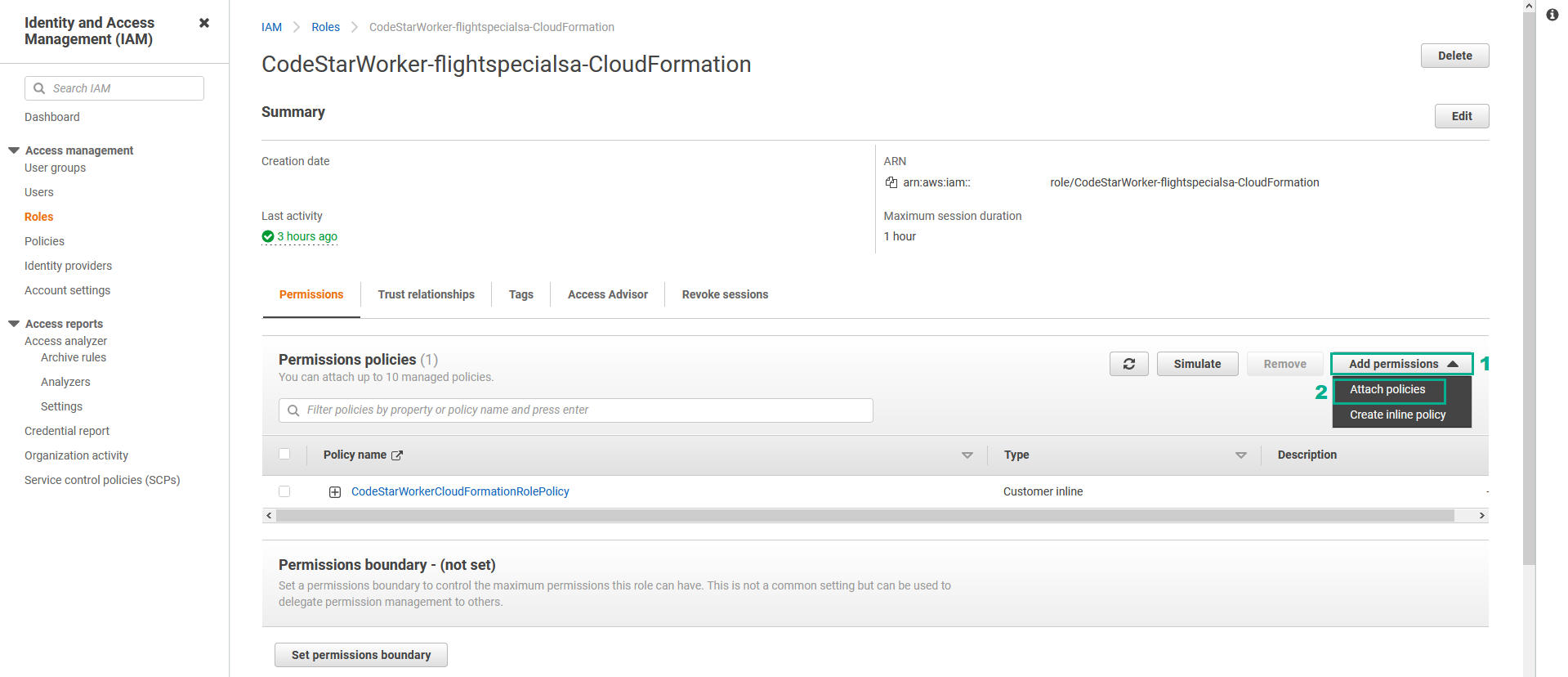
- Nhập
idevelopvào ô tìm kiếm và nhấn Enter
- Chọn idevelopCodeStarCloudFormationPolicy
- Click Attach Policies
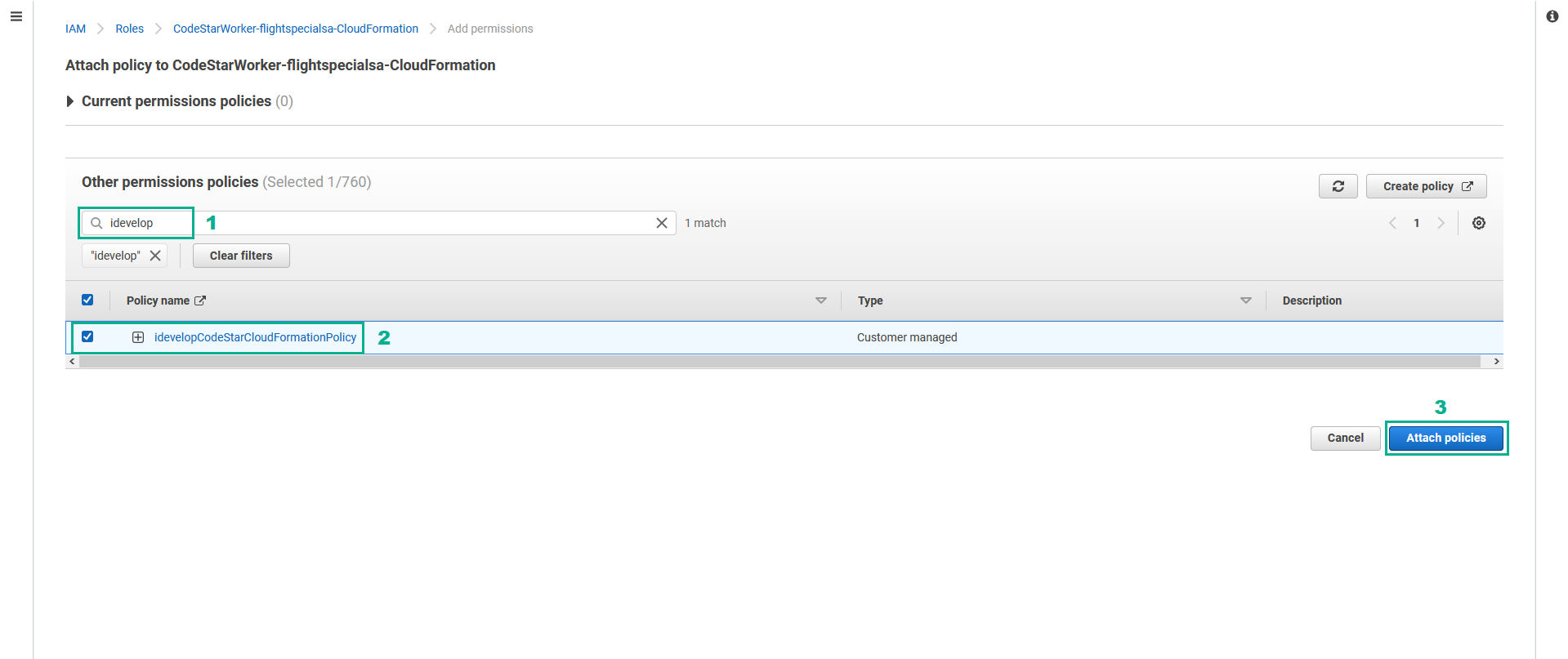
Cập nhật các thông số trong CloudFormation template
- Trong Eclipse IDE, mở tập tin template.yml
- Làm tương tự bước 68 và bước 69 trong phần 3.3 để lấy giá trị DatabaseSecurityGroup, DatabaseSubnet1, DatabaseSubnet2 và RDSEndpoint
- Thay <DatabaseSecurityGroup> bằng giá trị DatabaseSecurityGroup
- Thay <DatabaseSubnet1> bằng giá trị DatabaseSubnet1
- Thay <DatabaseSubnet2> bằng giá trị DatabaseSubnet2
- Thay <RDSEndpoint> bằng giá trị RDSEndpoint
- Lưu lại
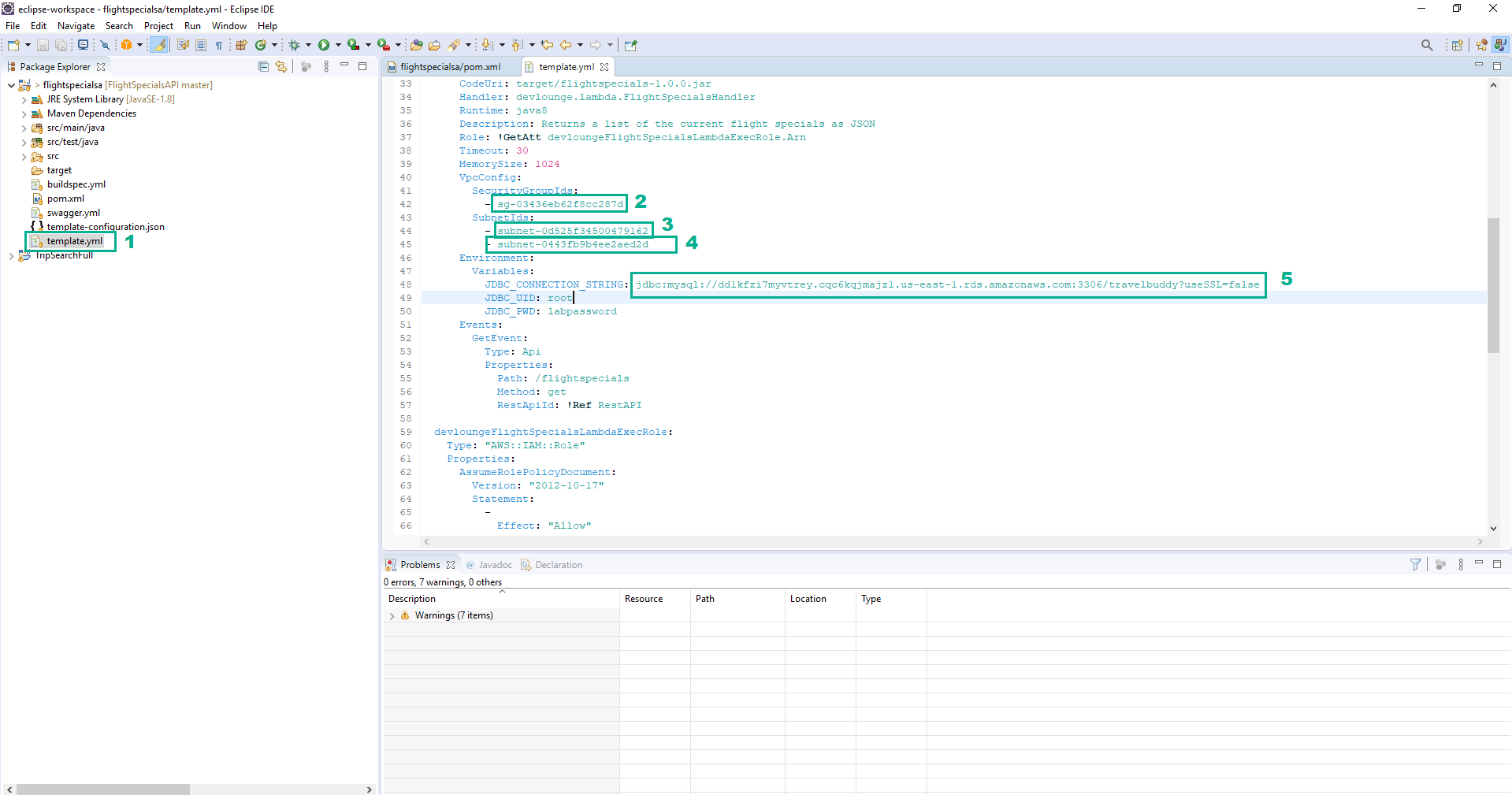
Cập nhật AWS region trong tập tin định nghĩa API swagger.yml
Tập tin swagger.yml được cung cấp trong gói zip là định nghĩa cho API sẽ cung cấp microservice thông qua Amazon API Gateway. Nó cần được cập nhật thông tin chi tiết về AWS Account ID trong bài thực hành của bạn và Region AWS mục tiêu trước khi bạn có thể triển khai dịch vụ vi mô của mình.
- Trong Eclipse IDE, mở tập tin swagger.yml
- Nhấn tổ hợp phím Ctrl+F
- Tại mục Find, điền
REPLACE_AWS_REGION - Tại mục Replace with, điền Region bạn đang làm bài thực hành này
- Click Replace All để thay thế
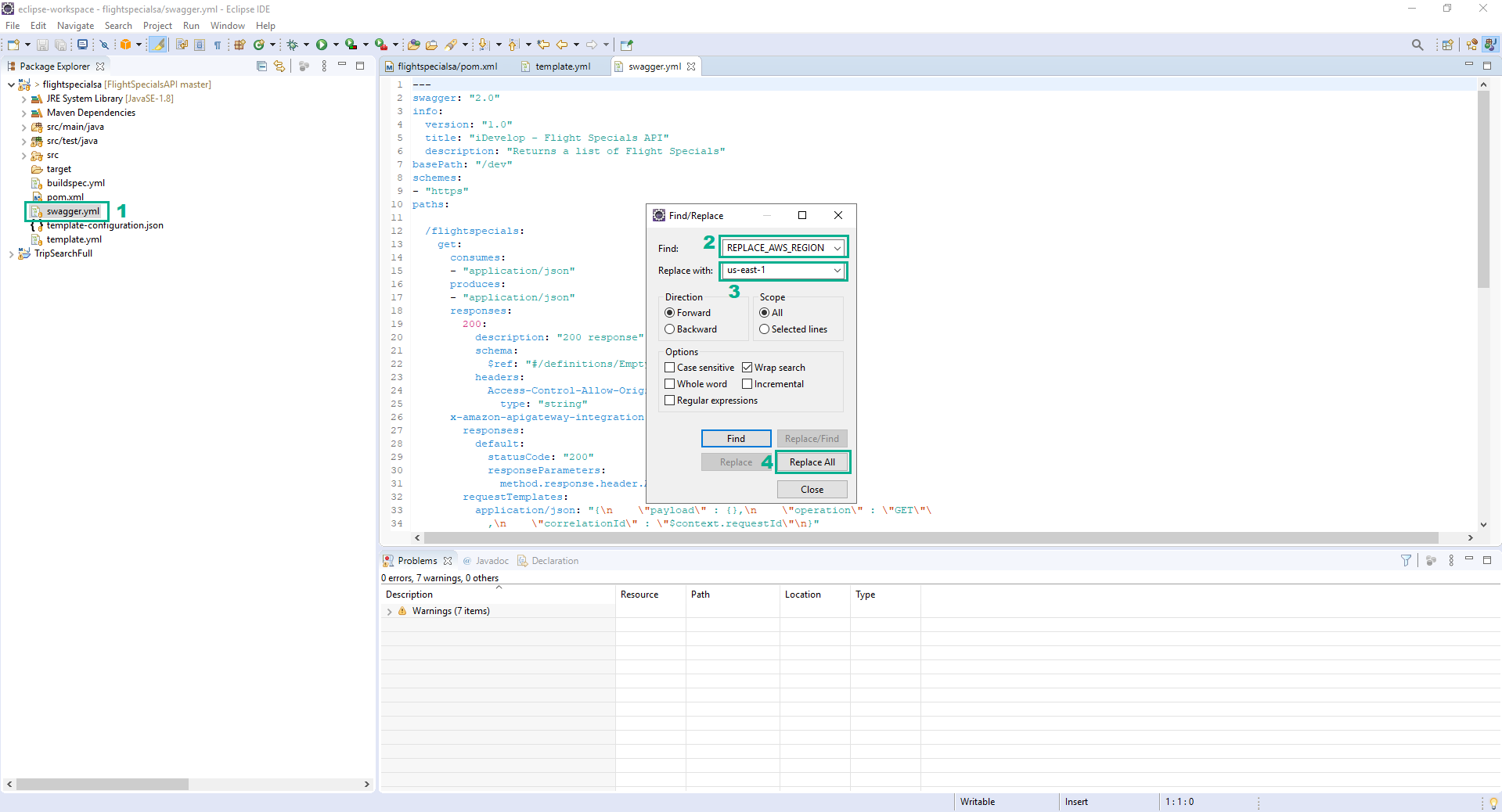
- Tại mục Find, điền
REPLACE_AWS_ACCOUNTID
- Tại mục Replace with, điền AWS Account Id của bạn
- Click Replace All để thay thế
- Lưu lại
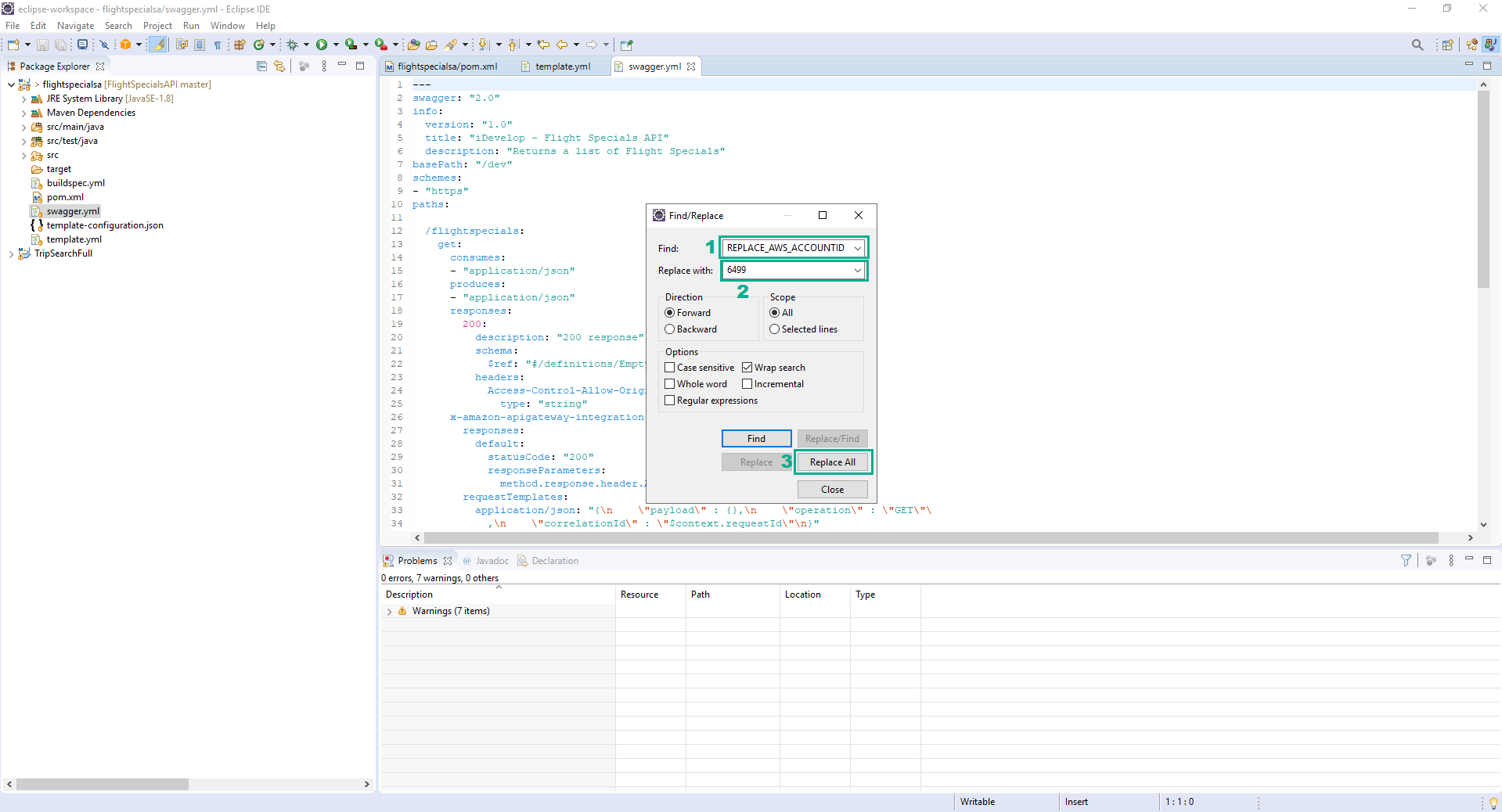
- Bây giờ bạn đã hoàn tất cập nhật tập tin, bạn cần thêm các tập tin đã thay đổi vào new-implementation git branch và xác nhận các thay đổi.
- Mở Command Prompt, chạy câu lệnh dưới đây để chuyển đường dẫn tới thư mục project FlightSpecialsAPI và xem lại thay đổi chưa được commit
cd C:\Users\Administrator\git\FlightSpecialsAPI
git status
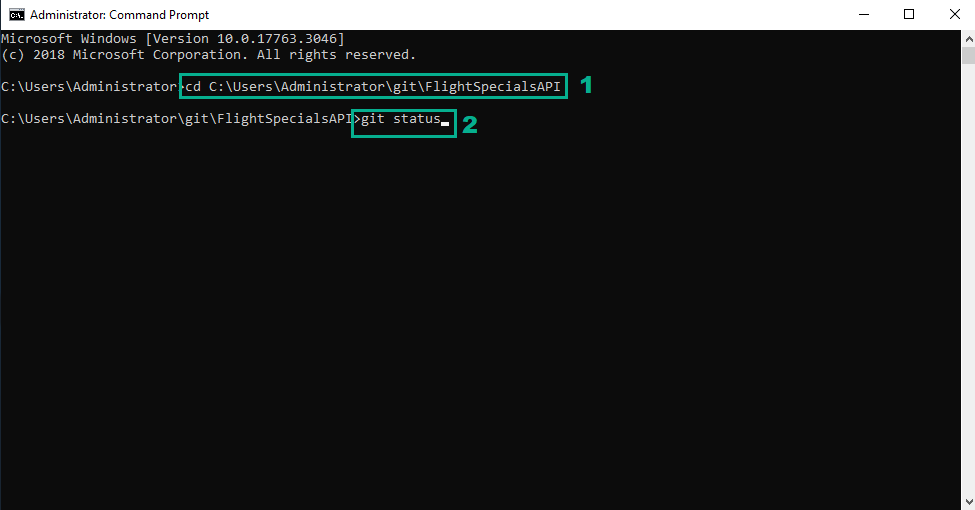 28. Chạy lệnh dưới đây để thêm những tập tin thay đổi
28. Chạy lệnh dưới đây để thêm những tập tin thay đổi
git add .
git commit -m "Baseline implementation"
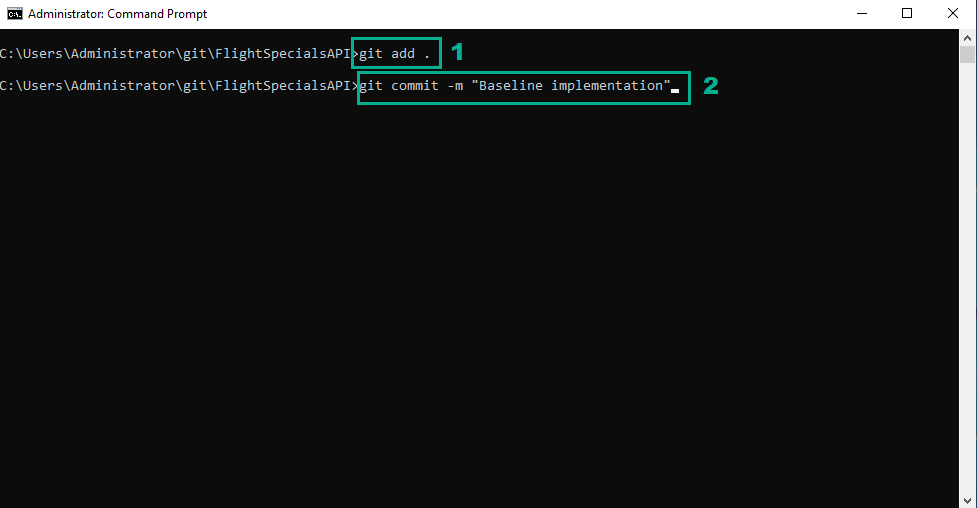 29. Chạy lệnh dưới đây để chuyển về nhánh master
29. Chạy lệnh dưới đây để chuyển về nhánh master
git checkout master
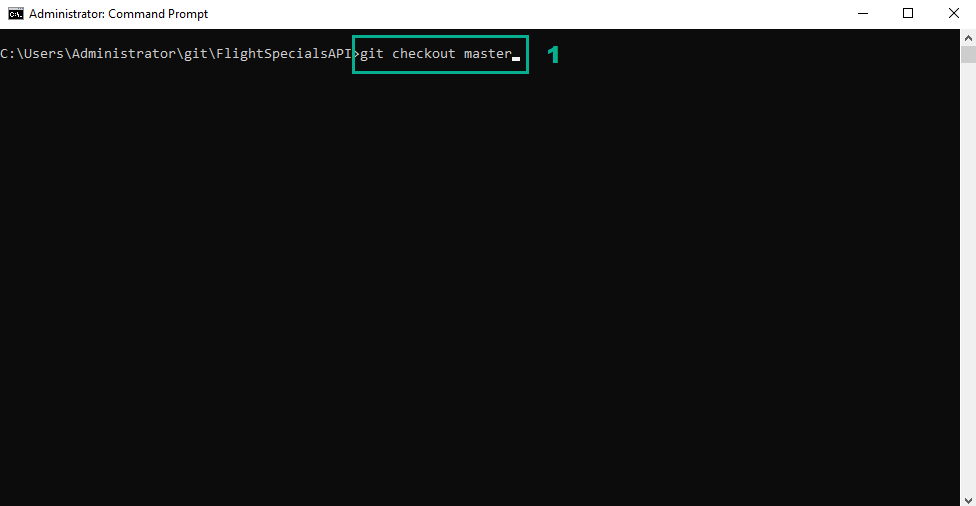 30. Chạy lệnh dưới đây để để merge thay đổi từ nhánh new-implementation vào nhánh master
30. Chạy lệnh dưới đây để để merge thay đổi từ nhánh new-implementation vào nhánh master
git merge new-implementation
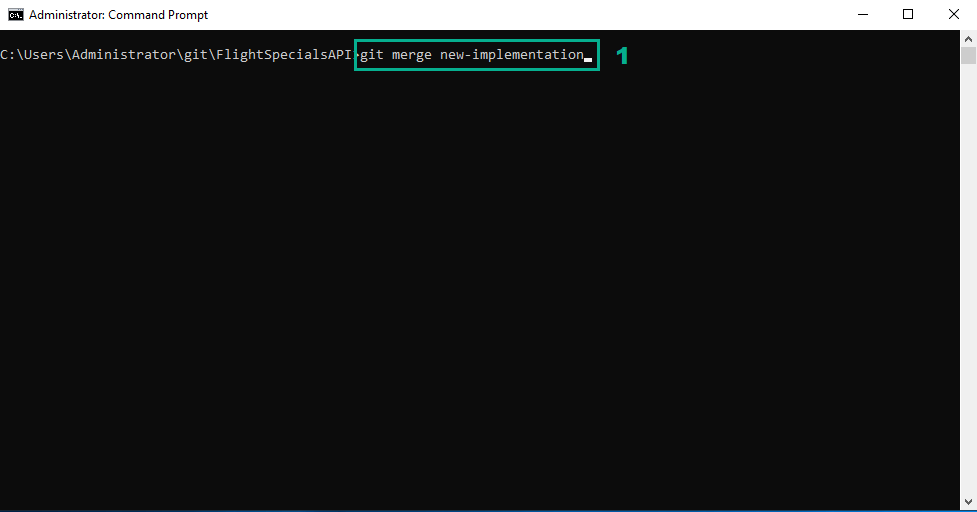 31. Trong Eclipse IDE, nhấp chuột phải vào project FlightSpecialsAPI
31. Trong Eclipse IDE, nhấp chuột phải vào project FlightSpecialsAPI
- Click Team
- Click Push to origin.
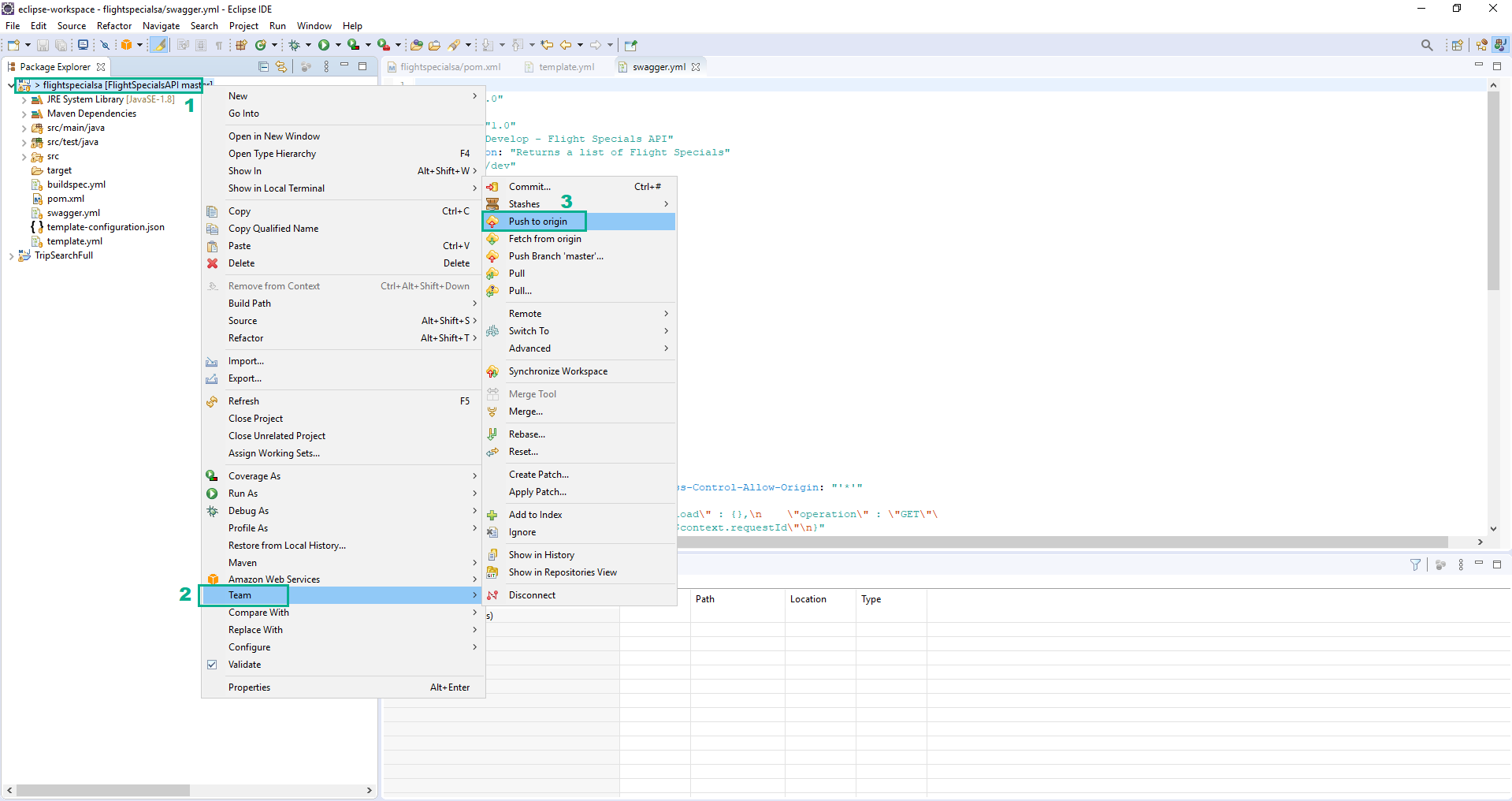
- Click Close
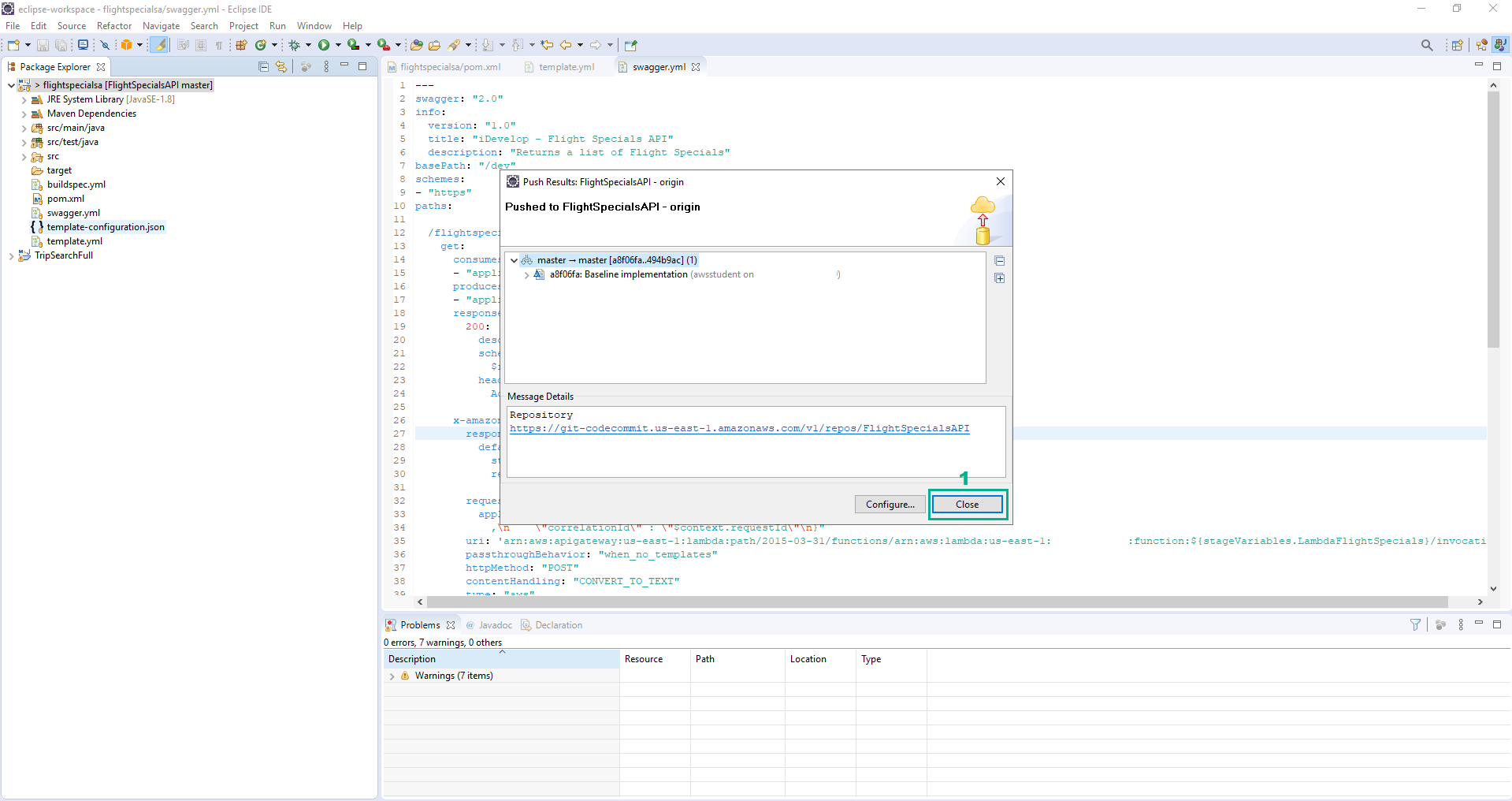
Bạn cần thực hiện đẩy từ Eclipse vì thông tin xác thực git được nhúng trong môi trường Eclipse. Bạn cũng có thể định cấu hình môi trường dòng lệnh bằng thông tin đăng nhập git nhưng điều đó nằm ngoài phạm vi của phòng thí nghiệm này.
Sẽ mất một vài phút để đẩy mã và bắt đầu triển khai. Kiểm tra mã nguồn và các template sẽ kích hoạt quá trình xây dựng và triển khai thực hiện mới. AWS CodePipeline hiện sẽ sử dụng CloudFormation để triển khai các tài nguyên sau:
- Hàm Lambda được triển khai bởi mã Java mà bạn đã kiểm tra trong CodeCommit
- IAM role cho hàm Lambda
- Cấu hình API Gateway cho API
Trong khi bạn có chút thời gian, hãy dành vài phút để khám phá buildspec.yml, swagger.yml và template.yml các tệp xác định Amazon API Gateway, hàm AWS Lambda và quá trình build/deploy thông qua AWS CodeBuild. Bạn sẽ nhận thấy rằng tập tin builspec.yml sử dụng cùng một lệnh AWS CLI để đóng gói triển khai mà bạn đã sử dụng khi đóng gói HotelSpecials API theo cách thủ công trước đó:
Đừng thực thi lệnh bên dưới, chúng chỉ để bạn tham khảo thêm.
mvn package shade:shade
aws cloudformation package --template template.yml --s3-bucket $S3_BUCKET --output-template template-export.yml
Tập tin template.yml sử dụng Serverless Application Model (SAM) chuyển đổi để xác định API REST, trái ngược với cách chúng ta tiếp cận điều này trong HotelSpecials API. Trong HotelSpecials, CloudFormation template đã sử dụng CloudFormation chuẩn để xác định API REST để nó có thể rõ ràng về định nghĩa API và bao gồm swagger. FlightSpecials sử dụng cách tiếp cận khai báo nhiều hơn và để lại thông tin chi tiết cho SAM. Bạn có thể tự do kết hợp CloudFormation và SAM trong cùng một template, như bạn có thể thấy từ các ví dụ này. Lưu ý rằng biến môi trường $S3_BUCKET được CodeBuild tự động thay thế khi bước xây dựng được thực hiện và được thay thế bằng S3 bucket mà CodeStar đã cung cấp khi thiết lập dự án.
Kiểm thử API FlightSpecials
- Truy cập AWS API Gateway console
- Nhập iDevelop - Flight Specials API vào ô tìm kiếm và nhấn Enter
- Click iDevelop - Flight Specials API
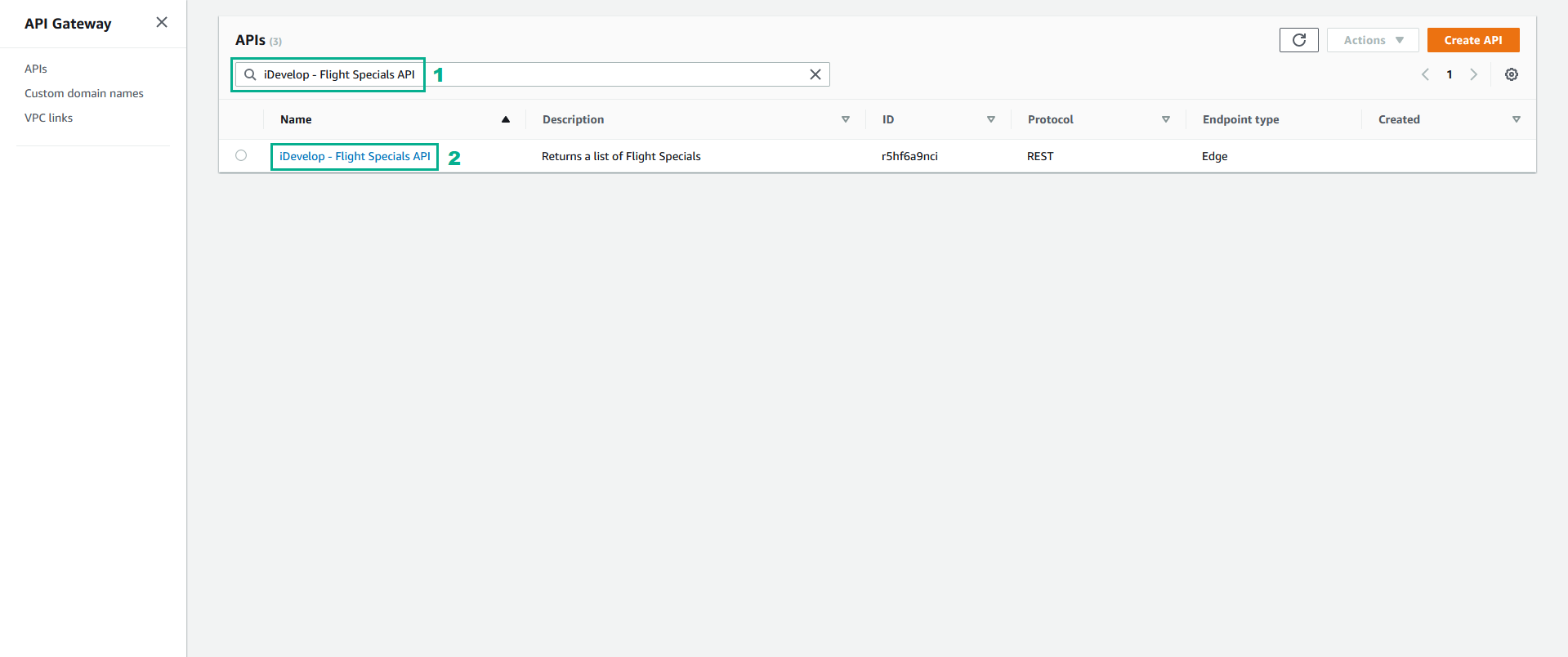
- Click Stages
- Click dấu mũi tên bên cạnh prod
- Click GET
- Click Invoke URL
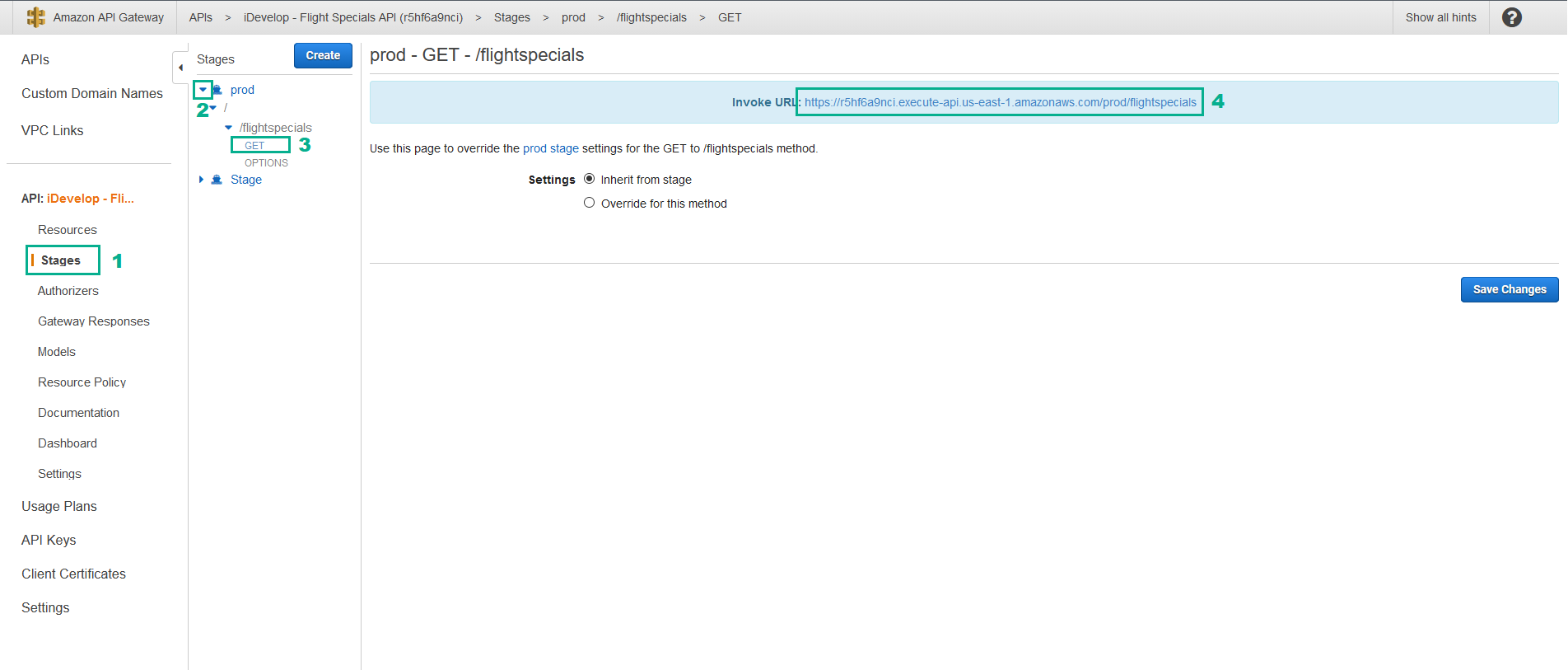
- Sau một lúc khi hàm Lambda được khởi tạo, bạn sẽ thấy kết quả JSON của việc truy vấn cơ sở dữ liệu MySQL từ hàm Lambda
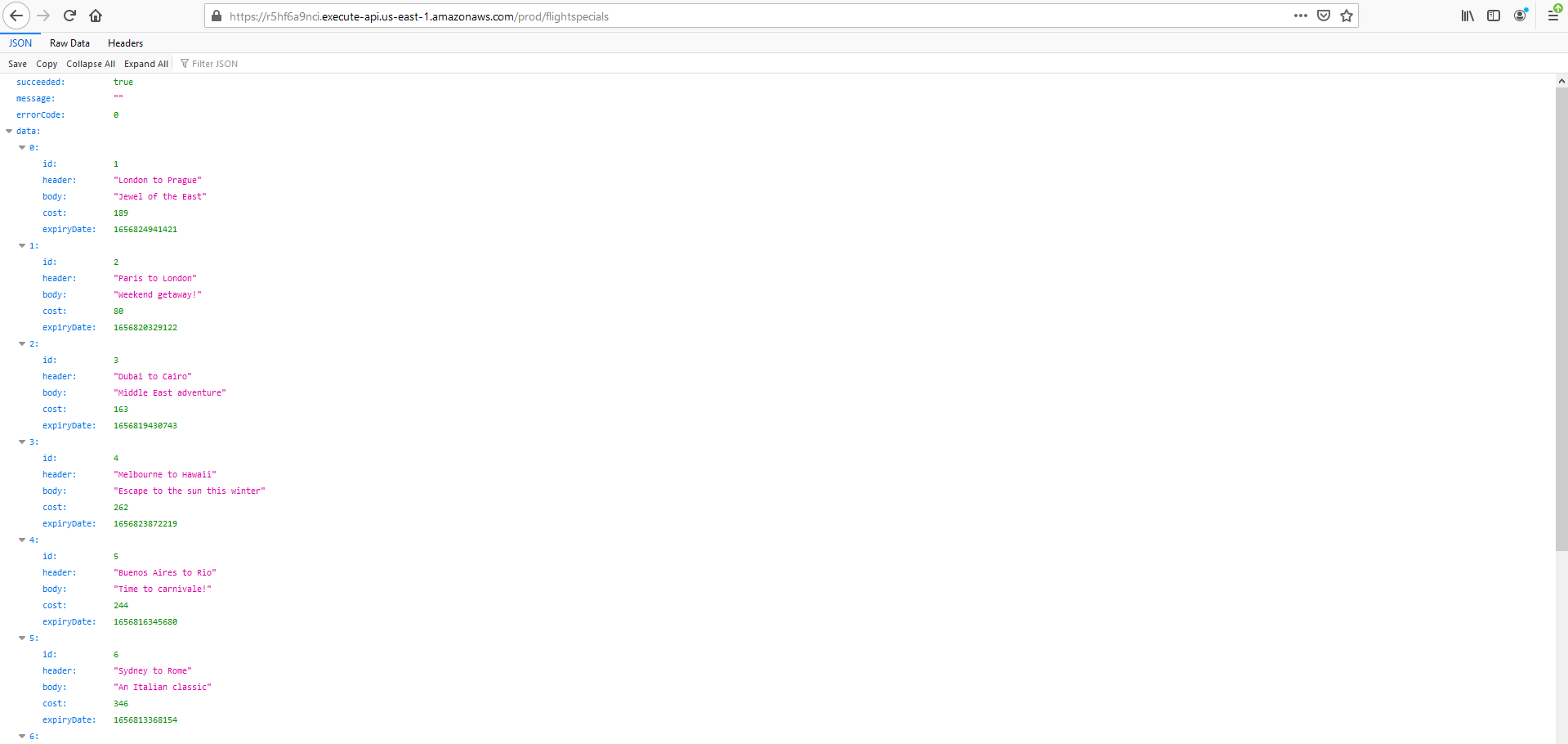
Nếu bạn thấy một JSON payload không có lỗi, bạn đã triển khai thành công một API và hỗ trợ hàm Lambda truy vấn cơ sở dữ liệu MySQL. Lưu ý rằng việc triển khai nhanh hơn và dễ dàng hơn mà không cần bất kỳ sự can thiệp thủ công nào và bạn thậm chí không phải tương tác với AWS CLI hoặc Bảng điều khiển? Mọi thứ được thúc đẩy bởi quá trình đăng ký kiểm soát nguồn.
Bây giờ bạn đã sẵn sàng tích hợp các API này với website TravelBuddy.